Прошивка Samsung Galaxy A3 (2017) SM-A320,
Инструкция как установить прошивку на Samsung Galaxy A3 (2017) SM-A320 F/FL/Y, официальная или кастомная прошивка, прошивка кастомного рекавери TWRP recovery, получение root прав суперпользователя.
Как установить новую официальную прошивку (сток) на телефон Samsung Galaxy A3 (2017) SM-A320 F/FL/Y
Прежде чем перепрошивать телефон Samsung Galaxy A3 (2017) SM-A320 F/FL/Y, активируйте PIN-код в разделе «Безопасный запуск»
И так первое что нужно сделать это скачать и установить на ваш ПК драйвера связи телефона с ПК – Драйвера, затем скачиваем саму программу для прошивки – Odin3 v3.09
Затем скачиваете нужную вам официальную прошивку для Samsung Galaxy A3 (2017) SM-A320
Разархивируйте прошивку и скопируйте ее в любую папку, например рабочий стол. Затем запустите программу для прошивки Odin v3 от имени администратора.
Смартфон необходимо загрузить в режиме Download Mode, для этого выключите телфон и затем зажмите центральную кнопку (там где сканер отпечатка пальцев) + кнопку питания + кнопку убавления громкости и держать пока на экране не появится желтый треугольник.
Подключите переведенный Samsung Galaxy A3 (2017) в режим загрузчика к вашему ПК при помощи комплектного USB кабеля, в программе Odin должно загореться синий индикатор с названием порта по которому подключено устройство.
Нажимаем кнопку PDA ( или “AP”) и выбираем TAR файл из папки куда мы поместили скачанную прошивку. В архиве может быть помимо прошивки файл SS_DL.dll – его не считаем – это остаток от КИЕС (мусор).
В вкладке Options снимаем галочку напротив re-partition. После этого смело нажимаем кнопку start, и ждем пару минут пока смартфон перепрошется. Если все пройдет успешно вы увидите надпись “RES OK”, в случае неудачи будет надпись – “False” , в таком случае перезапустите программу Один и смартфн, повторите процесс.
Вот и все, в вашем смартфоне SGA 3 установленная официальная, обновленная прошивка без срабатывания защиты Knox.
Установка кастомного рекавери TWRP recovery на Samsung Galaxy A3 (2017) SM-A320 F/FL/Y
Кастомное рекавери Team Win Recovery Project 3. 1.0 на данный момент можно установить на телефон SM-A320F и SM-A320FL, SM-A320Y
1.0 на данный момент можно установить на телефон SM-A320F и SM-A320FL, SM-A320Y
Перед любыми действиями с прошивкой смартфона не забудьте в настройках (пункт “для разработчиков”) включить опцию “OEM UNLOCK”. Для этого настройки -> о устройстве, жмем 7 раз по номеру сборки после чего должно появится меню – для разработчикой.
Также не забывайте, в случае смены рекавери счетчик KNOX тикнет на единицу и вы потеряете гарантию. После прошивки кастомного рекавери на телефон самсунг гелакси А3 перестанет работать OTA (System Updates), для получения обновлений вам нужно будет прошить ROM кастомною прошивку.
Инструкция как установить TWRP recovery на Samsung Galaxy A3 (2017) SM-A320 F/FL/Y
скачать и установить на ваш ПК драйвера связи телефона с ПК – Драйвера, затем скачиваем саму программу для прошивки – Odin3 v3.09
Скачать кастомное рекавери TWRP recovery 3.0.3 для Samsung Galaxy A3 (2017) SM-A320F
Далее достаем из архива файл с расширением .
Также важно, при прошивке кастомного рекавери без получения Root, при перезагрузке смартфона восстанавливается стоковое рекавери, потому нужно прошивать кастомное рекавери со снятием галки в Auto reboot в программе Odin 3, после прошивки кастомного рекавери выключите свой Samsung Galaxy A3 (2017) SM-A320F вручную (прямо из режима Download, отключив от компа), потом из выключенного состояния перейти в режим Recovery (тремя кнопками)). После CF-Auto-Root это уже неактуально, процедура восстановления стокового рековери прибивается.
Как настроить TWRP для новых телефонов
1. Если вы установили TWRP и у вас пройшло все успешно, теперь необходимо первично настроить кастомное рекавери на Самсунг A3
2. Загрузитесь в TWRP recovery выберете “Keep /system RO”. (Не делайте свайп вправо или не уверены что сможете загрузиться затем в TWRP recovery)
3. Идите в пункт “Wipe” , там нужно выбрать “Format Data”. и затем подтверждаете желание сделать сброс “yes”.
Идите в пункт “Wipe” , там нужно выбрать “Format Data”. и затем подтверждаете желание сделать сброс “yes”.
4. Затем в пункт “Reboot” и там выбираем “Recovery” для того чтоб опять перезагрузить смартфон в TWRP.
5. Скачать последнюю версию dm-verity and force encryption disabler на ваш ПК.
6. Скопируйте скачанный файл в формате *.zip на смартфон.
– способ 1: MTP: Подсоедините смартфон к ПК и просто скопируйте файл в внутреннюю память смартфона.
– способ 2: External SD: Скопировать zip файл на SD карту памяти и вставить ее в телефон.
7. Перейдите в пункт “Install” и установите dm-verity_and_force_encryption_disabler.zip.
Теперь после всех действий, вы можете смело перезагружать свой Samsung A3 2017 и прошивать кастомные прошивки или получать root права суперпользователя.
Получение ROOT прав суперпользователя на Samsung Galaxy A3 (2017) SM-A320F
Для получения рут прав на самсунг А3 у вас должно быть установлено кастомное рекавери TWRP recovery.
Для получения рут скачайте установочный файл SuperSU zip и переместите его на смартфон
Перезагружаем телефон в рекавери, и в меню TWRP переходим в пункт “Install” там выбираем и устанавливаем архив Magiskone.zip .
После установки архива перезагружаем устройство. Все теперь ваш Samsung Galaxy A3 имеет root права суперпользователя.
Установка кастомной прошивки на Samsung Galaxy A3 (2017) SM-A320 F/FL/Y через TWRP recovery
Для установки прошивки данным способом, на вашем Samsung A3 2017 должно быть установлено TWRP рековери, если єтого не сделано, установить рекавери можно по инструкции выше.
Скачать любую кастомною не офицальную прошивку для Samsung A3 в формате *.zip, например:
Linege OS , FLyme, MiUI ROM
и скопировать ее на карту памяти SD, лучше всего не заморачиваться с папками и скинуть прошивку в корневую папку.
Перезагружаем смартфон в TWRP рекавери, и там заходим в меню “установить”, затем выбираем файл кастомной прошивки для самсунг a3 2017 и свайпом вправо запускаем процесс прошивки.
Процесс установки прошивки обычно длится пару минут (время зависит от размера прошивки), по окончанию прошивки перезагрузите телефон.
Все наслаждайтесь.
Установка кастомной прошивки на Samsung Galaxy A3 SM-a320 через Odin
Для установки кастомной прошивки через Odin на вашем Samsung Galaxy S8 в настройках телефона должна быть включена функция “OEM Unlock”
скачиваем программу для прошивки – Odin3 v3.09
Скачать кастомную прошивку под Odin например – A320 17 Nougat Stock Fast и разархивировать в удобное место.
Запускаем программу Odin, и в поле АР выбираем файл прошивки
переводите смартфон в режим загрузчика, для этого выключите телфон и затем зажмите кнопку “Home” + кнопку питания + кнопку убавления громкости и держать пока на экране не появится желтый треугольник.
Подключите переведенный Samsung A3 в режим загрузчика к вашему ПК при помощи комплектного USB кабеля, в программе Odin должно загореться синий индикатор с названием порта по которому подключено устройство.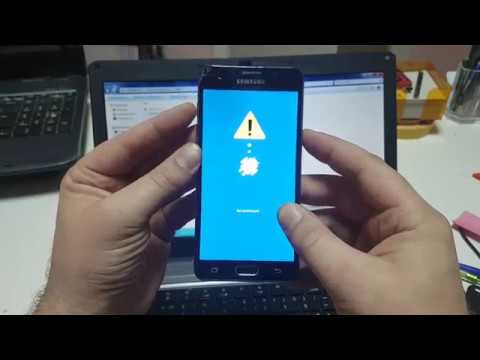
После того как ПК распознает смартфон нажимайте кнопку start, дождитесь окончания процесса прошивки смартфона. В конце он должен автоматически перегрузится.
Поделиться ссылкой:
- Нажмите, чтобы поделиться на Twitter (Открывается в новом окне)
- Нажмите здесь, чтобы поделиться контентом на Facebook. (Открывается в новом окне)
- Нажмите, чтобы поделиться в Telegram (Открывается в новом окне)
- Нажмите, чтобы поделиться в WhatsApp (Открывается в новом окне)
- Нажмите, чтобы поделиться записями на Pinterest (Открывается в новом окне)
- Нажмите, чтобы поделиться записями на Tumblr (Открывается в новом окне)
- Нажмите, чтобы поделиться на Reddit (Открывается в новом окне)
- Нажмите, чтобы поделиться на LinkedIn (Открывается в новом окне)
- Нажмите, чтобы поделиться в liveinternet (Открывается в новом окне)
- Нажмите, чтобы поделиться в Livejournal (Открывается в новом окне)
- Нажмите, чтобы поделиться в Webmoney (Открывается в новом окне)
Прошить Samsung Galaxy A3 SM-A300
Для нынешнего поколения людей смартфон стал незаменимым помощником и чрезвычайно полезным аппаратом, сочетающим в себе сотни различных функций.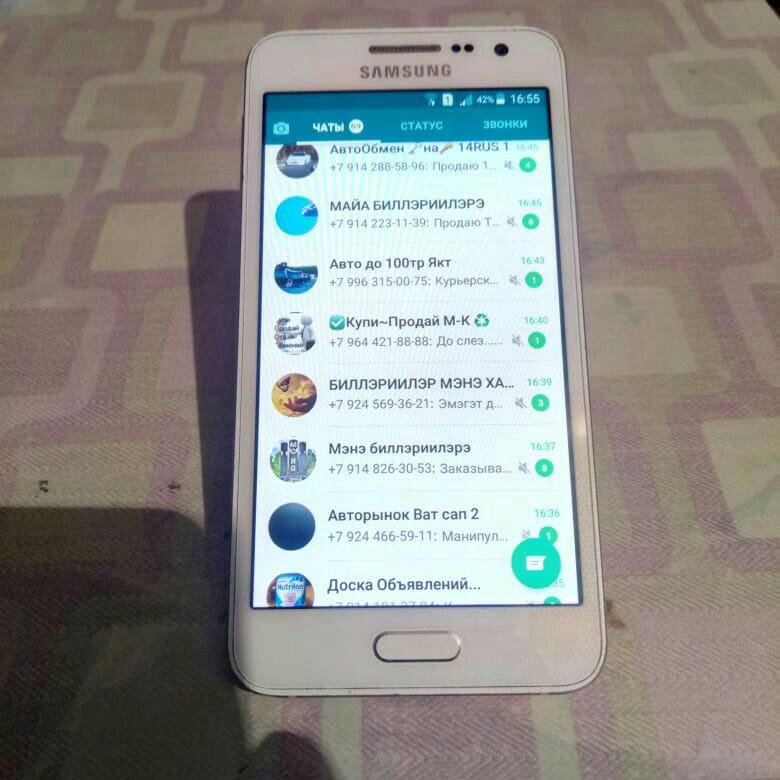 Сделать фото, посчитать количество ингредиентов, установить напоминания, узнать погоду, почитать новости, пообщаться с друзьями ― это далеко не полный перечень всего того, на что способны современные смартфоны. Иногда мы просто забываем о том, что они не вечны и подвергаются постепенному износу.
Сделать фото, посчитать количество ингредиентов, установить напоминания, узнать погоду, почитать новости, пообщаться с друзьями ― это далеко не полный перечень всего того, на что способны современные смартфоны. Иногда мы просто забываем о том, что они не вечны и подвергаются постепенному износу.
Смартфоны под управлением операционной системы Android давно заполонили весь мир своим многообразием. Их программный код открыт и готов к редактированию или совершенствованию. В процессе использования таких аппаратов бывают моменты, когда программная составляющая дает сбой и смартфон перестает работать должным образом. Чтобы решить проблему простого сброса к заводским настройкам может быть недостаточно ― нужно прошить Samsung Galaxy A3 SM-A300.
К счастью, производители мобильной техники и просто энтузиасты нашли десятки способов изменения прошивки для всех без исключения Андроид-аппаратов. Процесс займет несколько минут и смартфон оживет, приступив к своей ежедневной работе с новыми силами.
Что нам понадобится?
- Заряженный минимум на 50% аппарат (по возможности).
- Оригинальный USB-кабель.
- Драйвера.
- Odin последней версии.
- Последняя прошивка (Android 5.0.2):
Скачать для SM-A300F | Скачать для SM-A300H
Если для смартфона была выпущена нова версия ОС или ссылки на текущие прошивки не работают, сообщите об этом в комментариях под записью.
Процесс прошивки Samsung Galaxy A3 SM-A300
- Если на компьютере был установлен Kies — удаляем его.
- Качаем и устанавливаем драйвера для смартфонов и планшетов Samsung.
- Качаем и устанавливаем Odin последней версии.
- Перезагружаем компьютер.
- Распаковываем Odin на рабочий стол. В ту же папку извлекаем файлы прошивок из скачанного ранее архива.

- Заходим в Настройки -> Об устройстве -> Сведения о ПО, и жмем на номер сборки пока не появиться сообщение о том что Вы стали разработчиком.
- Далее заходим в Настройки -> Параметры разработчика и активируем два пункта Отладка по USB и Разблокировка, предусм. произв.
- Переводим смартфон в Download Mode. Для этого полностью его выключаем, зажимаем одновременно кнопки Домой+Включение+Громкость вниз.
- После появления экрана с надписью Warning, подтверждаем выбор нажатием кнопки Громкость вверх.
- Телефон перешел в режим загрузки.
- Запускаем Odin от имени администратора.
- В таком состоянии подключаем аппарат к компьютеру с помощью USB-кабеля (исключительно USB 2.
 0 и выше), чтобы прошить Samsung Galaxy A3 SM-A300. Если в окне ODIN поле ID:COM стало синим, как на скриншоте внизу, все нормально — можно продолжать. Если нет — устанавливаем заново драйвера и перезагружаем компьютер.
0 и выше), чтобы прошить Samsung Galaxy A3 SM-A300. Если в окне ODIN поле ID:COM стало синим, как на скриншоте внизу, все нормально — можно продолжать. Если нет — устанавливаем заново драйвера и перезагружаем компьютер.
Файлы, которые можно найти в архиве с прошивкой
На картинке изображены имена файлов, которые могут быть в архиве с прошивкой и указано куда их вставлять в окне Odin.
Если файл только один и занимает много места — вставляем его в поле PDA/AP. Это и есть прошивка. Другие файлы в соответствии с названиями полей.
В соответствующих полях справа выбираем файлы прошивки, исходя из примера вверху. ВАЖНО! Отмечены должны быть только флажки Auto Reboot и F. Reset Time.
- Нажимаем на START и ждем окончания процесса прошивки. При этом категорически запрещено отключать смартфон от компьютера и трогать кабель USB.
 Вся процедура займет несколько минут — конкретное время зависит от мощности ПК.
Вся процедура займет несколько минут — конкретное время зависит от мощности ПК.
- После окончания устройство само перезагрузится. Отключаем его от ПК и начинам пользоваться свеженькой прошивкой.
Самсунг галакси а3 прошивка 4pda. Установка официальной прошивки на Samsung Galaxy A3
Samsung выпустил обновление Nougat для всех пользователей Samsung Galaxy A3 2016. Это обновление содержит исправление ошибки зарядки телефона, которая повлияла на предыдущую прошивку.
Дата новой сборки Android 7.0 установлена на 28 сентября 2017 года, а уровень безопасности — август 2017 года. Если вы используете более новую прошивку, чем эту, вы можете игнорировать эту статью, так как ошибка зарядки аккумулятора больше не влияет на ваше устройство.
Ошибка при зарядке Galaxy A3 2016 не позволяет устройствам заряжаться до максимальной емкости, так как есть многочисленные пользователи, сообщившие, что их устройства не заряжаются на более чем 87%.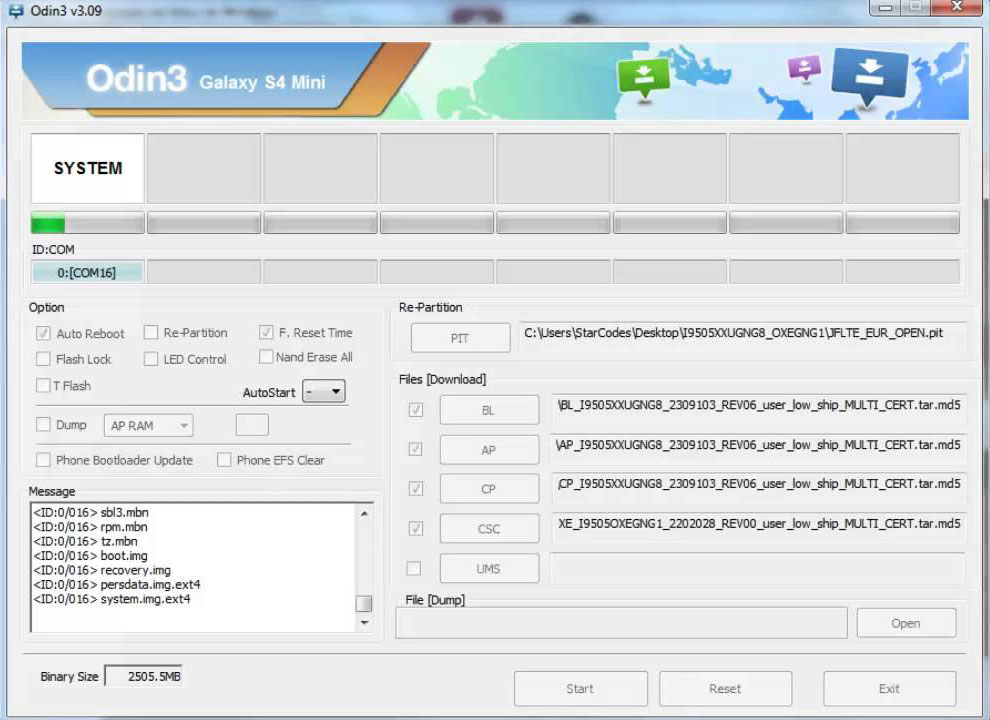 Однако обновление прошивки A710FXXU3CQI8 для Android 7.0 Nougat исправит этот глюк, и вы сможете снова зарядить свой телефон на 100%.
Однако обновление прошивки A710FXXU3CQI8 для Android 7.0 Nougat исправит этот глюк, и вы сможете снова зарядить свой телефон на 100%.
Перед запуском процесса установки вам необходимо выполнить следующие рекомендации:
- используйте это руководство только для устройств Samsung Galaxy A3 2016.
— модель вашего устройства должна быть SM-A310F.
— не используйте руководство для других смартфонов.
- загрузите и установите USB-драйверы Samsung на свой ПК, скачайте их отсюда .
— после завершения установки вы сможете подключить телефон к компьютеру через приложение ODIN.
- для обновления вы будете использовать инструмент ODIN 3.12.3, а для того, чтобы ODIN мог работать с телефоном, вам потребуется установить вышеуказанные драйверы USB и включить функцию Отладка по USB из меню Параметры разработчика.
- если вы не можете найти «Параметры разработчика», вам нужно будет включить их в первую очередь: перейдите в «Настройки»> «О телефоне»> «Информация о программном обеспечении» и нажмите семь раз на текст «номер сборки», чтобы включить эти параметры.

— Параметры разработчика теперь будут видны в разделе «Настройки», откройте их и найдите Отладка по USB чтобы включить эту функцию.
- вы также можете поставить это обновление на рутированную прошивку, но вы должны знать, что root-права не сохранятся в новой прошивке.
— любое кастомное рекавери, которое вы, возможно, устанавливали, также будет заменено на стоковый рекавери.
- вы можете установить обновление Android 7.0 на кастомные прошивки, но вы должны знать, что после этого должен быть выполнен сброс настроек до заводских.
— в конце статьи перечислены шаги сброса настроек до заводских.
— такой сброс настроек очистит системный раздел, удалит старую пользовательскую прошивку и, таким образом, сделает возможным загружать Galaxy A3 2016 в обычном режиме.
— никакие данные не будут удалены из меню «Параметры разработчика».
- это руководство предназначено для использования только опытными пользователями.
- если на вашем телефоне установлена прошивка Android на 100% стоковая, вы можете сразу перейти к следующей части процесса, так как во время установки никакие данные не будут потеряны.

- прочитайте всю статью и не пропускайте никаких шагов.
- также убедитесь, что перед отключением устройства осталось не менее 50% заряда.
Если вы не хотите обновлять свой телефон вручную, вы можете подождать, пока Samsung не выпустит новую прошивку в вашем регионе.
Вы можете найти обновления прошивки, перейдя в меню «Настройки»> «Обновление программного обеспечения»> «Загрузить обновления вручную». Если новая прошивка готова к загрузке, вы можете просто подтвердить процесс, и ваше устройство позаботится об остальной части процесса обновления.
Как установить Android 7.0 с патчем бага заряжания батареи на Galaxy A3 2016 A310F:- Загрузите архив с обновлением Android 7.0 A310FXXU3CQI8 .
- Когда загрузка завершится, вам необходимо извлечь содержимое архива.
У вас получится пять различных файлов обновления tar.md5. Не извлекайте архивы tar.md5.
- Загрузите отсюда архив Odin 3.12.
Извлеките содержимое.
- Выключите телефон.
- Запустите ODIN.exe на компьютере.
- Запустите телефон в режиме Download Mode.
- Подключите Galaxy A3 2016 к ПК через USB-кабель.
Подождите, пока ODIN добавит телефон, затем перейдите к следующему шагу.
— если устройство не добавлено, вам нужно будет переустановить драйверы USB.
- В ODIN необходимо загрузить файлы обновления прошивки. Сделайте это, следуя приведенной ниже инструкции:
Перейдите в папку, куда вы извлекли файлы прошивки на шаге 2. Вернитесь в ODIN:
Нажмите AP, а затем найдите файл с «AP» в его имени.
Нажмите CP и загрузите файл с именем «CP».
Нажмите BL и загрузите файл, содержащий «BL» в его имени файла.
Затем нажмите кнопку CSC и найдите и загрузите файл с «HOME_CSC» в его имени. Не загружайте файл, содержащий только «CSC», в котором не будет «HOME», так как этот файл очистит память устройства.
- После того, как вы загрузили все вышеуказанные файлы, вам нужно нажать START, чтобы начать официальное обновление Android 7 Nougat.

Не нажимайте никаких кнопок до тех пор, пока обновление не будет выполнено.
Когда установка будет завершена, вы увидите предупреждение PASS.
- Отключите Galaxy A3 2016 от ПК, когда обновление будет выполнено.
Используйте информацию своего аккаунта для входа, чтобы снова восстановить контроль над своим устройством.
Надеемся вам удалось выполнить обновление патча для Android 7.0 для вашего телефона.
Если приложение ODIN показывает предупреждение FAIL, вам нужно будет повторить всю инструкцию. Убедитесь, что при повторной установке вы не пропустили какие-либо шаги, и что ваш телефон соответствует всем требованиям, перечисленным выше.
Примечание: Если оповещение PASS отображается в ODIN, но ваш смартфон зациклился в загрузке, или он застревает на экране анимации загрузки, тогда вам нужно будет сбросить смартфон к заводским настройкам.
Процесс Factory Reset (сброс до заводских настроек) очищает системный раздел, поэтому информация ниже должна применяться теми, кто установил обновление Android 7. 0 на пользовательскую прошивку.
0 на пользовательскую прошивку.
Вот как восстановить заводские настройки устройства из режима восстановления (recovery mode):
- выключите телефон
- переведите телефон в режим восстановления (recovery mode)
- выберите ‘wipe data/ factory reset’
- подтвердите свой выбор
- перезагрузите телефон в обычный режим
Как прошить Самсунг Галакси 3?
Все смартфоны продаются с заводским программным обеспечением. Рассмотрим, как прошить Самсунг Галакси 3, чтобы повысить функциональность аппарата.
Способ прошивки
Вначале следует подсоединить смартфон к ПК. Это необходимо сделать через USB-порт. После соединения устройств производится настройка подключения, а также синхронизация телефона с компьютером. Данную операцию достаточно выполнить один раз. Также для прошивки понадобятся драйверы и сама программа Kies .
Установка прошивки включает:
- Перевод телефона в режим прошивки путем нажатия комбинации клавиш, в которую входят центральная кнопка, кнопка питания и уменьшения громкости.
 Удерживать их следует до появления оригинального значка Андроид.
Удерживать их следует до появления оригинального значка Андроид. - Распаковку файлов прошивки и сохранение их в отдельном каталоге;
- Открытие программы Odin3 при отключенном приложении Kies;
- Выбор режима Re-partition и соблюдение инструкций по скачанной прошивке;
- Подключение смартфона к компьютеру. При этом в программе Odin должно появиться обозначение COM и поле желтого цвета;
- Нажатие клавиши Старт и контроль за процессом прошивки, который может продолжаться до 7 минут.
После окончания прошивки смартфон самостоятельно перезагрузится и будет функционировать с новой операционной системой. Правильная и грамотная перепрошивка поможет не только повысить функциональность, но и устранить ошибки в работе современного устройства.
Пользователю, который занимается этим впервые, следует помнить, что процесс замены программного обеспечения нельзя прерывать. Теперь вы знаете, как прошить Samsung Galaxy 3, и сможете осуществить это без помощи работников сервисного центра.
О выборе телефона Самсунг Галакси вы можете почитать в статье .
Для нынешнего поколения людей смартфон стал незаменимым помощником и чрезвычайно полезным аппаратом, сочетающим в себе сотни различных функций. Сделать фото, посчитать количество ингредиентов, установить напоминания, узнать погоду, почитать новости, пообщаться с друзьями ― это далеко не полный перечень всего того, на что способны современные смартфоны. Иногда мы просто забываем о том, что они не вечны и подвергаются постепенному износу.
Смартфоны под управлением операционной системы Android давно заполонили весь мир своим многообразием. Их программный код открыт и готов к редактированию или совершенствованию. В процессе использования таких аппаратов бывают моменты, когда программная составляющая дает сбой и смартфон перестает работать должным образом. Чтобы решить проблему простого сброса к заводским настройкам может быть недостаточно ― нужно прошить Samsung Galaxy A3 SM-A300.
К счастью, производители мобильной техники и просто энтузиасты нашли десятки способов изменения прошивки для всех без исключения Андроид-аппаратов. Процесс займет несколько минут и смартфон оживет, приступив к своей ежедневной работе с новыми силами. Сайт AndroGoo подготовил подробную инструкцию о том, как прошить Samsung Galaxy A3 SM-A300.
Что нам понадобится?
- Заряженный минимум на 50% аппарат (по возможности).
- Оригинальный USB-кабель.
- последней версии.
- Последняя прошивка (Android 5.0.2):
Если для смартфона была выпущена нова версия ОС или ссылки на текущие прошивки не работают, сообщите об этом в комментариях под записью.
Процесс прошивки Samsung Galaxy A3 SM-A300
- Если на компьютере был установлен Kies — удаляем его.
- Качаем и устанавливаем для смартфонов и планшетов Samsung.
- Качаем и устанавливаем последней версии.
- Перезагружаем компьютер.
- Распаковываем Odin на рабочий стол. В ту же папку извлекаем файлы прошивок из скачанного ранее архива.
- Заходим в Настройки -> Об устройстве -> Сведения о ПО , и жмем на номер сборки пока не появиться сообщение о том что Вы стали разработчиком.
- Далее заходим в Настройки -> Параметры разработчика и активируем два пункта Отладка по USB и Разблокировка, предусм. произв.
- Переводим смартфон в Download Mode . Для этого полностью его выключаем, зажимаем одновременно кнопки Домой+Включение+Громкость вниз.
- После появления экрана с надписью Warning , подтверждаем выбор нажатием кнопки Громкость вверх.
- Телефон перешел в режим загрузки.
- Запускаем Odin от имени администратора.
- В таком состоянии подключаем аппарат к компьютеру с помощью USB-кабеля (исключительно USB 2.0 и выше), чтобы прошить Samsung Galaxy A3 SM-A300 . Если в окне ODIN поле ID:COM стало синим, как на скриншоте внизу, все нормально — можно продолжать. Если нет — устанавливаем заново драйвера и перезагружаем компьютер.
Файлы, которые можно найти в архиве с прошивкой
На картинке изображены имена файлов, которые могут быть в архиве с прошивкой и указано куда их вставлять в окне Odin.
Если файл только один и занимает много места — вставляем его в поле PDA/AP . Это и есть прошивка. Другие файлы в соответствии с названиями полей.
В соответствующих полях справа выбираем файлы прошивки, исходя из примера вверху. ВАЖНО! Отмечены должны быть только флажки Auto Reboot и F. Reset Time .
- Нажимаем на START и ждем окончания процесса прошивки. При этом категорически запрещено отключать смартфон от компьютера и трогать кабель USB. Вся процедура займет несколько минут — конкретное время зависит от мощности ПК.
- После окончания устройство само перезагрузится. Отключаем его от ПК и начинам пользоваться свеженькой прошивкой.
Samsung Galaxy A3 SM-A300F — это брендовый смартфон, работающий на Android 4.4. Здесь Вы узнаете, характеристики, как получить root или сделать сброс настроек, а также сможете скачать прошивки (для Odin, например) и инструкции на Самсунг.
Root на Samsung Galaxy A3 SM-A300F
Как получить root для Samsung Galaxy A3 SM-A300F см. в инструкции ниже.
Если приложения не помогли — спросите в теме или воспользуйтесь полным списком рут-утилит из шапки темы.
Характеристики
- Тип: смартфон
- Операционная система: Android 4.4
- Тип корпуса: классический
- Управление: механические/сенсорные кнопки
- Количество SIM-карт: 2
- Вес: 110 г
- Размеры (ШxВxТ): 65.5×130.1×6.9 мм
- Тип экрана: цветной Super AMOLED, сенсорный
- Тип сенсорного экрана: мультитач, емкостный
- Диагональ: 4.5 дюйм.
- Размер изображения: 540×960
- Число пикселей на дюйм (PPI): 245
- Автоматический поворот экрана: есть
- Тип мелодий: полифонические, MP3-мелодии
- Виброзвонок: есть
- Фотокамера: 8 млн пикс., светодиодная вспышка
- Функции камеры: автофокус
- Запись видеороликов: есть
- Фронтальная камера: есть, 5 млн пикс.
- Воспроизведение видео: H.263, H.264(AVC), MPEG4, VP8, VC-1, Sorenson Spark, MP43, WMV7, WMV8
- Аудио: MP3, AAC, WAV, FM-радио
- Диктофон: есть
- Стандарт: GSM 900/1800/1900, 3G, LTE
- Поддержка диапазонов LTE: Cat4
- Доступ в интернет: WAP, GPRS, EDGE, HSDPA, HSUPA, HSPA+
- Интерфейсы: Wi-Fi, Bluetooth 4.0, USB, ANT+, NFC
- USB-host: есть
- Спутниковая навигация: GPS/ГЛОНАСС
- Cистема A-GPS: есть
- Поддержка протоколов: POP/SMTP, HTML
- Процессор: 1200 МГц
- Количество ядер процессора: 4
- Объем встроенной памяти: 16 Гб
- Объем оперативной памяти: 1 Гб
- Поддержка карт памяти: microSD (TransFlash), объемом до 64 Гб (совмещен со слотом для второй SIM-карты)
- Дополнительные функции SMS: ввод текста со словарем
- MMS: есть
- Емкость аккумулятора: 1900 мАч
- Датчики: освещенности, приближения, компас
- Поиск по книжке: есть
- Обмен между SIM-картой и внутренней памятью: есть
- Органайзер: будильник, калькулятор, планировщик задач
- Дата анонсирования: 2014-10-24
»
Прошивки для Samsung Galaxy A3 SM-A300F
Официальная прошивка Android 4.4 [стоковый ROM-файл] —
Кастомная прошивка Samsung —
Если здесь еще не добавлена кастомная или официальная прошивка на Самсунг, то создайте на форуме тему, в разделе , наши специалисты оперативно и бесплатно помогут в т.ч. с бэкапом и мануалами. Только не забудьте написать и отзыв о своем смартфоне — это крайне важно. На этой странице также появятся прошивки на Samsung Galaxy A3 SM-A300F. Учтите, что для этой модели Самсунг необходим индивидуальный ROM-файл, поэтому не стоит пробовать файлы прошивок от других девайсов.
Какие есть кастомные прошивки (firmware)?
- CM — CyanogenMod
- LineageOS
- Paranoid Android
- OmniROM
- Temasek’s
- AICP (Android Ice Cold Project)
- RR (Resurrection Remix)
- MK(MoKee)
- FlymeOS
- Bliss
- crDroid
- Illusion ROMS
- Pacman ROM
Проблемы и недостатки смартфона от Samsung и, как их исправить?
- Если Galaxy A3 SM-A300F не включается, например, видите белый экран, висит на заставке или вовсе только мигает индикатор оповещений (возможно, после зарядки).
- Если завис при обновлении / завис при включении (нужна перепрошивка, 100%)
- Не заряжается (обычно, проблемы с железом)
- Не видит сим-карту (симку)
- Не работает камера (по большей мере, аппаратные проблемы)
- Не работает сенсор (зависит от ситуации)
Hard Reset для Samsung Galaxy A3 SM-A300F
Инструкция, как сделать Hard Reset на Samsung Galaxy A3 SM-A300F (сброс настроек). Рекомендуем ознакомиться с наглядным руководством, которое называется на Android. .
Коды для сброса настроек (откройте номеронабиратель и введите их).
- *2767*3855#
- *#*#7780#*#*
- *#*#7378423#*#*
Hard Reset через Recovery
- Выключите устройство-> зайдите в Recovery
- «wipe data/factory reset»
- «yes — delete all user data»-> «Reboot System»
Как зайти в Recovery?
- зажмите и удерживайте Vol(-) [громкость вниз], либо Vol(+) [громкость вверх] и кнопку включения (Power)
- появится меню с лого Android. Всё, Вы в Recovery!
Сброс настроек на Samsung Galaxy A3 SM-A300F можно сделать и совсем простым способом:
- Настройки-> Восстановление и сброс
- Сброс настроек (в самом низу)
Как сбросить графический ключ
Как сбросить графический ключ, если Вы его забыли, и теперь не можете разблокировать свой смартфон Samsung. На модели Galaxy A3 SM-A300F ключ или PIN-код можно убрать несколькими способами. Снять блокировку можно и через сброс настроек, код блокировки будет удален и отключен.
- Сброс граф. блокировки —
- Сброс пароля —
Установите обновление для Android версии 7.0 для Samsung Galaxy A3 2016
Samsung выпустил обновление Nougat для всех пользователей Samsung Galaxy A3 2016. Это обновление содержит исправление ошибки зарядки телефона, которая повлияла на предыдущую прошивку.
Дата новой сборки Android 7.0 установлена на 28 сентября 2017 года, а уровень безопасности — август 2017 года. Если вы используете более новую прошивку, чем эту, вы можете игнорировать эту статью, так как ошибка зарядки аккумулятора больше не влияет на ваше устройство.
Ошибка при зарядке Galaxy A3 2016 не позволяет устройствам заряжаться до максимальной емкости, так как есть многочисленные пользователи, сообщившие, что их устройства не заряжаются на более чем 87%. Однако обновление прошивки A710FXXU3CQI8 для Android 7.0 Nougat исправит этот глюк, и вы сможете снова зарядить свой телефон на 100%.
Перед запуском процесса установки вам необходимо выполнить следующие рекомендации:
- используйте это руководство только для устройств Samsung Galaxy A3 2016.
— модель вашего устройства должна быть SM-A310F.
— не используйте руководство для других смартфонов.
- загрузите и установите USB-драйверы Samsung на свой ПК, скачайте их отсюда.
— после завершения установки вы сможете подключить телефон к компьютеру через приложение ODIN.
- для обновления вы будете использовать инструмент ODIN 3.12.3, а для того, чтобы ODIN мог работать с телефоном, вам потребуется установить вышеуказанные драйверы USB и включить функцию Отладка по USB из меню Параметры разработчика.
- если вы не можете найти «Параметры разработчика», вам нужно будет включить их в первую очередь: перейдите в «Настройки»> «О телефоне»> «Информация о программном обеспечении» и нажмите семь раз на текст «номер сборки», чтобы включить эти параметры.
— Параметры разработчика теперь будут видны в разделе «Настройки», откройте их и найдите Отладка по USB чтобы включить эту функцию.
- вы также можете поставить это обновление на рутированную прошивку, но вы должны знать, что root-права не сохранятся в новой прошивке.
— любое кастомное рекавери, которое вы, возможно, устанавливали, также будет заменено на стоковый рекавери.
- вы можете установить обновление Android 7.0 на кастомные прошивки, но вы должны знать, что после этого должен быть выполнен сброс настроек до заводских.
— в конце статьи перечислены шаги сброса настроек до заводских.
— такой сброс настроек очистит системный раздел, удалит старую пользовательскую прошивку и, таким образом, сделает возможным загружать Galaxy A3 2016 в обычном режиме.
— никакие данные не будут удалены из меню «Параметры разработчика».
- это руководство предназначено для использования только опытными пользователями.
- если на вашем телефоне установлена прошивка Android на 100% стоковая, вы можете сразу перейти к следующей части процесса, так как во время установки никакие данные не будут потеряны.
- прочитайте всю статью и не пропускайте никаких шагов.
- также убедитесь, что перед отключением устройства осталось не менее 50% заряда.
Это были все рекомендации, которые вы должны выполнить, прежде чем начать процесс установки.
Если вы не хотите обновлять свой телефон вручную, вы можете подождать, пока Samsung не выпустит новую прошивку в вашем регионе.
Вы можете найти обновления прошивки, перейдя в меню «Настройки»> «Обновление программного обеспечения»> «Загрузить обновления вручную». Если новая прошивка готова к загрузке, вы можете просто подтвердить процесс, и ваше устройство позаботится об остальной части процесса обновления.
Как установить Android 7.0 с патчем бага заряжания батареи на Galaxy A3 2016 A310F:- Загрузите архив с обновлением Android 7.0 A310FXXU3CQI8.
- Когда загрузка завершится, вам необходимо извлечь содержимое архива.
У вас получится пять различных файлов обновления tar.md5. Не извлекайте архивы tar.md5.
- Загрузите отсюда архив Odin 3.12.
Извлеките содержимое.
- Выключите телефон.
- Запустите ODIN.exe на компьютере.
- Запустите телефон в режиме Download Mode.
- Подключите Galaxy A3 2016 к ПК через USB-кабель.
Подождите, пока ODIN добавит телефон, затем перейдите к следующему шагу.
— если устройство не добавлено, вам нужно будет переустановить драйверы USB.
- В ODIN необходимо загрузить файлы обновления прошивки. Сделайте это, следуя приведенной ниже инструкции:
Перейдите в папку, куда вы извлекли файлы прошивки на шаге 2. Вернитесь в ODIN:
Нажмите AP, а затем найдите файл с «AP» в его имени.
Нажмите CP и загрузите файл с именем «CP».
Нажмите BL и загрузите файл, содержащий «BL» в его имени файла.
Затем нажмите кнопку CSC и найдите и загрузите файл с «HOME_CSC» в его имени. Не загружайте файл, содержащий только «CSC», в котором не будет «HOME», так как этот файл очистит память устройства.
- После того, как вы загрузили все вышеуказанные файлы, вам нужно нажать START, чтобы начать официальное обновление Android 7 Nougat.
Не нажимайте никаких кнопок до тех пор, пока обновление не будет выполнено.
Когда установка будет завершена, вы увидите предупреждение PASS.
- Отключите Galaxy A3 2016 от ПК, когда обновление будет выполнено.
Используйте информацию своего аккаунта для входа, чтобы снова восстановить контроль над своим устройством.
Надеемся вам удалось выполнить обновление патча для Android 7.0 для вашего телефона.
Если приложение ODIN показывает предупреждение FAIL, вам нужно будет повторить всю инструкцию. Убедитесь, что при повторной установке вы не пропустили какие-либо шаги, и что ваш телефон соответствует всем требованиям, перечисленным выше.
Примечание: Если оповещение PASS отображается в ODIN, но ваш смартфон зациклился в загрузке, или он застревает на экране анимации загрузки, тогда вам нужно будет сбросить смартфон к заводским настройкам.
Процесс Factory Reset (сброс до заводских настроек) очищает системный раздел, поэтому информация ниже должна применяться теми, кто установил обновление Android 7.0 на пользовательскую прошивку.
Вот как восстановить заводские настройки устройства из режима восстановления (recovery mode):
- выключите телефон
- переведите телефон в режим восстановления (recovery mode)
- выберите ‘wipe data/ factory reset’
- подтвердите свой выбор
- перезагрузите телефон в обычный режим
Как перепрошить телефон Самсунг: детальная инструкция
Что нужно знать перед тем, как прошить смартфон?
Итак, если вы собрались заняться этим непростым делом, то поспешим вас обрадовать. Потому что прошить или перепрошить Samsung Galaxy (таких, как n9005 Note, n900, S3, N7100 и других) сможет любой человек. Для этого нужно просто ознакомиться с первоначальными данными, некоторыми особенностями и самое главное — следовать инструкции.
Что вам может понадобиться перед тем, как приступить к выполнению вашей миссии?
- Само устройство Samsung с заряженной батареей (минимум на 80 процентов). Это необходимо для непредвиденной остановки работы устройства и дальнейших сбоев программ.
- Оригинальный кабель USB для подключения к компьютеру. Шнур поставляется в комплекте, но если вдруг у вас его нет, то можете воспользоваться имеющимся. Однако стоит помнить, что такие действия выполняются на свой страх и риск.
- Подключение к интернету с неограниченным трафиком. Нужно это для того, чтобы скачать саму прошивку, которая может весит больше одного гигабайта. В принципе, могут подойти и тарифы с ограниченным трафиком, если вам это не предоставит каких-либо неудобств. Если вы неуверенные в том, какой у вас тариф, обязательно уточните этот вопрос у своего интернет-провайдера.
- Желание и терпение, которые станут вашим верным спутником. Возможно, с первого раза у вас не получится прошить или перепрошить Samsung Galaxy. Не стоит расстраиваться в таком случае. Лучше постарайтесь внимательно пересмотреть, все ли вы правильно делали и могли ли вы допустить где-нибудь ошибку.
Виды прошивок
Есть два вида прошивок: официальные и кастомные. Официальные прошивки разрабатывает сам производитель, а кастомные делают обычные люди сидя дома. Также есть такое понятие, как стоковая прошивка. Стоковая прошивка – это прошивка, которая была установлена производителем на смартфон. Естественно она официальная.
Способы прошивки
Андроид устройство можно прошить двумя способами:
- С помощью компьютера
- Через рекавери
Прошивка через компьютер осуществляется с помощью специальных программ, а через рекавери устройство прошивается почти без участия компьютера.
Как прошить ядро или Recovery?
Если вы прошиваете стороннее ядро или Recovery и у вас предустановлен Android 5.X.X и выше, то необходимо внести определенные изменения в настройки Android:
- Включить «Отладку по USB» и там в же настройках включить «Разблокировка OEM»;
2. Отключить «Удаленное управление» Samsung;
Прошить ядро, кернел или CWM означает что нужно файл вставить в поле AP или PDA и прошить его.
SamFirm — программа для быстрого поиска прошивок
Для работы программы на вашем компьютере должны быть установлены:
- NET Framework 3.5 и Microsoft Visual C++ 2008 Redistributable Package (x86). Скачать можно отсюда: http://www.microsoft.c…d/details.aspx?id=5582.
- Microsoft Visual C++ 2010 Redistributable Package (x86). Скачать можно отсюда: https://www.microsoft.…d/details.aspx?id=5555.
Как найти и скачать прошивку на Cамсунг?
- Распакуйте скачанный архив с программой в какую-нибудь папку и запустите программу.
- В поле «Model» введите код вашей модели (найти можно на упаковке смартфона, в инструкции или под батареей. Например SM-G930F и пр.).
- В поле «Region» введите нужный Вам код CSC региона, например, BTU или какой-нибудь другой.
Что такое CSC регион и как его найти?
CSC код используется в телефонах фирмы Samsung для определения страны где был продан телефон и языка прошивки. Что-бы узнать какая версия прошивки вам нужна, следует уточнить код под батарейкой телефона. Также его можно узнать из таблицы ниже.
| Албания | ALB |
| Алжир | ALG ALR |
| Аргентина | ANC ARO CTI UFN PSN |
| Аруба | ARU |
| Австралия | OPP OPS VAU XSA TEL HUT |
| Австрия | AOM DRE MAX MOB MOK ONE TRG ATO |
| Балтика | SEB |
| Беларусь | MTB VEL |
| Бельгия | BAE BSE PRO XEB |
| Босния-Герцеговина | BHO BHT TEB |
| Бразилия | BTA BTM TMR ZTA ZVV ZTO ZTM |
| Болгария | CMF GBL MTE MTL OMX PLX VVT |
| Канада | RGS BMC TLS |
| Чили | CHB CHE CHL CHT |
| Китай | CUH INT TEC TIY CMC CHN M00 |
| Колумбия | COB COL COM COO |
| Кипр | CYV |
| Египет | EGY |
| Финляндия | ELS SAU NEE |
| Франция | OFR AUC BOG COR DIX FTM NRJ ORC ORF SFR UNI VGF XEF |
| Германия | DBT DTM DUT EPL MAN MBC VD2 VIA XEG |
| Греция | AOC COS EUR GER TGR VGR CYO |
| Румыния | PAN VDH WST TMO XEH TMH |
| Индия | HFC HYA INA IND INU IMS REL TAT INS |
| Израиль | CEL PCL PTR |
| Италия | GOM HUI ITV OMN TIM VOM WIN XET FWB |
| Казахстан | EST KCL KMB KZK SKZ |
| Корея | SKT KOR |
| Монголия | MPC |
| Недирладны | BEN MMO ONL QIC TFT TNL VDF VDP XEN KPN |
| Новая зеландия | VNZ TNZ NZC |
| Норвегия | TEN NEE |
| Пакистан | WDC PAK |
| Польша | ERA IDE PLS PRT XEO |
| Румыния | CNX HAT ORO COA |
| Россия | AZC BLN EMT ERS GEO MTV SER SNT |
| Сингапур | BGD XSO XSP |
| Словения | MOT SIM |
| Словакия | GTL IRD TMS ORS |
| Южная Африка | XFA XFC XFM XFV XFE |
| Испания | AMN EUS FOP XEC ATL |
| Швеция | BAU BCN BME BSG BTH COV HTS SEN TET TLA XEE VDS TNO |
| Швейцария | AUT ORG MOZ SUN SWC |
| Тайвань | TWM BRI TCC TCI CWT |
| Тайланд | CAT THE THL THO THS |
| Танзания | SOL |
| Тунис | ABS RNG |
| Турция | BAS KVK TUR TLP TRC |
| Украина | KVR SEK UMC |
| ЮАР | MID ARB XSG AFR ITO |
| Великобритания | BTC O2I O2U ORA TMU TSC VOD XEU VIR h4G CPW |
| США | AWS DOB TMB CLW |
| Узбекистан | UZB |
| Винисуэла | VMT |
| Вьетнам | XXV PHU XEV DNA FPT SPT TLC VTC VTL |
- Поставьте галочку в поле «Auto», и нажмите «Check Update».
- Когда программа найдет прошивку, поставьте галочки «Decrypt automatically» (для перекодирования прошивки в нужный формат), «Check СRС32» (для проверки контрольных сумм) и нажмите «Download». Укажите путь для скачивания прошивки (можно на рабочий стол). Не спешите выключать программу, пока она не перекодирует прошивку в нужный формат и не проверит контрольные суммы (2 раза пройдет зелёная полоса в программе и появятся 2 надписи внизу: Checking CRC32…Success: CRC match и Decrypting firmware…Decryption finished, свидетельствующие об окончании операций по проверке контрольных сумм и декодировании).
Последние прошивки
26.10.2020Samsung SM-A015FA015FXXU3ATI2Q(Android 10) New Zealand (TNZ)
26.10.2020Samsung SM-A015FA015FXXU3ATI2Q(Android 10) New Zealand (NZC)
26.10.2020Samsung SM-A015FA015FXXU3ATI2Q(Android 10) New Zealand (VNZ)
26.10.2020Samsung SM-A015MA015MUBU3ATh2Q(Android 10) Uruguay (ANC)
26.10.2020Samsung SM-A015MA015MUBU3ATh2Q(Android 10) Colombia (COB)
26.10.2020Samsung SM-A015VA015VVRS2ATI1Q(Android 10) USA (VZW)
26.10.2020Samsung SM-A102UA102USQS8BTI1Q(Android 10) USA (AIO)
26.10.2020Samsung SM-A105FNA105FNXXU4BTI2Q(Android 10) Slovakia (ORX)
26.10.2020Samsung SM-A105FNA105FNXXU4BTI2Q(Android 10) United Kingdom (VOD)
Прошивка с помощью сторонней программы Odin
Для начала ознакомьтесь с основными пунктами, которые ни в коем случае нельзя нарушать. Вы предупреждены об этом несколько раз, чтобы потом не хватались за голову не говорили себе: «Что же я наделал?». Поэтому лучше перестраховаться и внимательно смотреть, что необходимо выполнить и что вы делаете.
- Все операции вы совершаете на свой страх и риск. Это самое важно правило, потому что после прошивки неофициальным способом вы лишаетесь гарантий Samsung.
- Не выдёргивать шнур питания компьютера или ноутбука, то есть обеспечить безусловную работу ПК.
- Зарядить смартфон минимум на 80-90 процентов, чтобы он не мог разрядиться во время обновления.
- При подключении к ПК использовать только оригинальный шнур.
Шаг 1: Загрузка и установка драйверов устройства
Для обеспечения взаимодействия Odin и устройства потребуется установка драйверов. К счастью, Samsung позаботился о своих пользователях и процесс установки обычно не вызывает никаких проблем. Единственным неудобством является тот факт, что драйвера входят в комплект поставки фирменного ПО Samsung для обслуживания мобильных устройств – Kies (для старых моделей) или Smart Switch (для новых моделей). Следует отметить, что при прошивке через Odin c одновременно установленным в системе Kies, могут возникнуть различные сбои и критические ошибки. Поэтому после установки драйверов Kies необходимо удалить.
- Скачиваем приложение со страницы загрузки официального сайта Samsung и устанавливаем его.
Загрузить Samsung Kies с официального сайта
- Если установка Kies не входит в планы, можно воспользоваться автоустановщиком драйверов. Загрузить SAMSUNG USB Driver можно по ссылке:Скачать драйвера для Android-устройств Samsung
- Установка драйверов с помощью автоустановщика — совершенно стандартная процедура.
Запускаем полученный файл и следуем инструкциям инсталлятора.
Шаг 2: Перевод устройства в режим загрузки
Программа Odin способна взаимодействовать с девайсом Samsung только в том случае, если последнее находится в специальном Download-режиме.
- Для входа в этот режим полностью выключаем устройство, зажимаем аппаратную клавишу «Громкость-», затем клавишу «Home» и удерживая их нажимаем кнопку включения аппарата.
- Удерживаем все три кнопки до появления сообщения «Warning!» на экране устройства.
- Подтверждением входа в режим «Download» служит нажатие аппаратной клавиши «Громкость+». Убедиться, что аппарат находится в режиме, пригодном для сопряжения с Odin можно, увидев нижеследующее изображение на экране устройства.
Шаг 3: Прошивка
С помощью программы Odin доступна установка одно- и многофайловых прошивок (сервисных), а также отдельных компонентов программного обеспечения.
Если прошивка Однофайловая
Вставляем прошивку в поле AP или PDA (нажать на кнопку)
Если прошивка Многофайловая
- Файл PIT (если есть) в поле PIT (нажать на кнопку)
- Файл APBOOT_xxxxx.tar.md5 в поле BL или Bootloader (нажать на кнопку Bootloader)
- Файл CODE_xxxxx.tar.md5 в поле AP или PDA (нажать на кнопку)
- Файл MODEM_xxxxx.tar.md5 в поле CP или PHONE (нажать на кнопку)
- Файл CSC_xxxxx.tar.md5 в поле CSC (нажать на кнопку)
- CSC — форматирует все пользовательские данные
- HOME_CSC — пользовательские данные, остаются не тронутыми
ничего не изменяйте и не ставьте галочек в левом углу (если этого не требуется):
5. После того как выбрали файлы прошивки нажмите кнопку START, а Android которая будет длиться от 2х до 5и минут. После чего появится сообщение PASS или RESET, прошивка установлена и смартфон перезагрузится (можете отключить samsung от ПК).
На этом прошивка закончена.
Установка отдельных компонентов ПО
Помимо установки прошивки целиком, Odin дает возможность записывать в устройство отдельные компоненты программной платформы – ядро, модем, рекавери и т.д.
Для примера рассмотрим установку кастомного рекавери TWRP через ODIN.
- Загружаем необходимый образ, запускаем программу и подключаем уст-во в режиме «Download» к порту USB.
- Нажимаем кнопку «AP» и в окне Проводника выбираем файл с рекавери.
- Переходим на вкладку «Options»и снимаем отметку с пункта «Auto reboot».
- Нажимаем кнопку «Start». Запись рекавери происходит практически мгновенно.
- После появления надписи «PASS» в верхнем правом углу окна Odin, отсоединяем девайс от порта USB, выключаем его длительным нажатием кнопки «Питание».
- Первый запуск после вышеописанной процедуры должен осуществляться именно в TWRP Recovery, иначе система перезапишет среду восстановления на заводскую. Входим в кастомное рекавери, зажав на выключенном девайсе клавиши «Громкость+» и «Home», затем удерживая их, кнопку «Питание».
Следует отметить, что вышеописанные способы работы с Odin применимы для большинства устройств Samsung. При этом претендовать на роль абсолютно универсальных инструкций они не могут ввиду наличия широкого разнообразия прошивок, большого модельного ряда устройств и небольших отличий перечня используемых опций в конкретных случаях применения.
Прошивка c PIT-файлом
PIT-файл и его добавление в ODIN являются инструментами, используемыми для переразбивки памяти устройства на разделы. Данный способ проведения процесса восстановления девайса может использоваться совместно как с однофайловыми, так и многофайловыми прошивками.
Использование при прошивке PIT-файла допустимо только в крайних случаях, например, при наличии серьезных проблем с работоспособностью девайса.
- Выполняем шаги, необходимые для загрузки образа(ов) прошивки из вышеописанных способов. Для работы с PIT-файлом используется отдельная вкладка в ODIN – «Pit». При переходе в нее выводится предупреждение от разработчиков об опасности дальнейших действий. Если риск процедуры осознан и целесообразен, нажимаем кнопку «OK».
- Чтобы указать путь к файлу PIT, нажимаем одноименную кнопку.
- После добавления PIT-файла переходим на вкладку «Options» и отмечаем галками пункты «Auto Reboot», «Re-Partition» и «F. Reset Time». Остальные пункты должны остаться неотмеченными. После выбора опций можно переходить к процедуре записи нажатием кнопки «Start».
Инструкция по прошивке через программу Smart Switch
Данный способ требует минимум усилий. Поэтому отлично годится для начинающих пользователей.
Компания Samsung располагает фирменной утилитой Smart Switch, для обновления прошивки. Утилита проверяет наличие новой прошивки, автоматически скачивает и устанавливает образ в телефон.
Важно! Уведомление о доступности новой прошивки не появится, если: прошивка ещё не вышла, текущая ОС модифицирована или аппарат выпущен для другого рынка.
Инструкция:
- Скачайте по прямой ссылке программу Smart Switch .
- Установите утилиту на ПК, а лучше на ноутбук с автономным питанием.
- Откройте Smart Switch. Соедините телефон с компьютером, где имеется доступ к интернету.
- При наличии прошивки для вашего телефона, появится уведомление с предложением установить новую прошивку.
- Для установки прошивки, нажмите на кнопку «Обновить».
- Программа загрузит образ на компьютер. Затем начнется установка непосредственно в смартфон.
- Следуйте указаниям программы.
- После обновления, желательно сбросить настройки до заводского состояния. Личная информация сотрется, поэтому заранее позаботьтесь о резервном копировании.
Важно! В процессе установки, не отключайте телефон. Не спешите отсоединять кабель после перезагрузки устройства.
Инструкция по установке прошивки через TWRP
Если на телефоне настроено TWRP recovery, тогда следуйте инструкции ниже.
Перед установкой, дополнительно уточните у автора сборки/мода, или пользователей, что устанавливали модификацию, дополнительные требования для установки.
Алгоритм действий:
- Скачайте и поместите образ мода на карту памяти/внутренний раздел.
- Загрузите TWRP.
- Откройте раздел резервных копий, для сохранения текущей прошивки.
- Далее выполните очистку всех разделов, за исключением раздела с прошивкой и резервной копией.
- Нажмите на раздел «Установить», где выберите архив с прошивкой. Подтвердите установку, и ждите окончание процесса.
- После установки, опционально поставьте Boot, Modem, Gapps , root и т.д.
Что следует знать после перепрошивки?
Компания Samsung в своём официальном мануале (инструкции) по апгрейду операционной системы рекомендует после таких манипуляций сделать сброс данных. В противном случае Самсунг предупреждает о возможных сбоях в работе системы. Это необязательно произойдёт с вашим гаджетом, но вы можете принять это во внимание при обнаружении таких проблем в дальнейшей работе с телефоном.
Однако стоит помнить о том, что перед сбросом важно обязательно сохранить все имеющиеся данные: фотографии, контакты, видео, музыку, документы. Сделать это можно вручную, простым переносом информации на компьютер, или же с помощью утилиты Smart Switch, позволяющей сделать резервное копирование данных смартфона Samsung Galaxy n9005 Note, n900, S3, N7100 и другие.
Заключение
Если после прошивки или перепрошивки вашего устройства вы не можете включить его (так называемая «вечная перезагрузка»), то попробуйте сделать сброс. Он также известен под своим другим названием — Wipe. Надеемся, что всё же у вас получить сделать прошивку или перепрошивку смартфона Samsung Galaxy n9005 Note, n900, S3, N7100 и другие без всяких происшествий. Удачи вам, дорогие читатели!
Источники
- https://nastroyvse.ru/devices/phone/kak-proshit-samsung-galaxy.html
- https://vebtech.ru/rukovodstva/instrukciya-po-proshivke-telefona-samsung-cherez-odin-chast-i/
- https://androidp1.ru/firmware-android-samsung-odin/
- https://androgoo.ru/proshivki-dlya-smartfonov-samsung/
- https://sfirmware.com/ru/
- https://lumpics.ru/how-to-flash-through-odin/
- https://androfon.ru/firmware-proshivka/proshivka-telefonov-samsung
[свернуть]
Cамсунг Галакси А3 не включается: что делать
Иногда смартфон непонятно по какой причине ломается и перед пользователем встаёт вопрос: что делать, если его любимый Samsung Galaxy A3 не включается. Идти в сервисный центр (СЦ) не хочется. Не спешите расстраиваться, иногда проблемы можно исправить самостоятельно.
Почему не включается Samsung Galaxy A3 и что с этим делать
Прежде чем бежать в СЦ, давайте разберём ряд популярных ситуаций. Удивительно, но более половины всех собственников техники, обращающихся в ремонт, в нём не нуждаются. По крайней мере, их телефоны целы в плане механических повреждений. Вот на что нужно обратить внимание в первую очередь.
Зарядка сломана
Этот компонент надо проверять обязательно, так как при подключении дефектного прибора происходит замыкание. Телефон в этот момент разряжается, а потому не подаёт признаков жизни.
Оригинальная зарядка на Samsung Galaxy A3 не цельная, а состоит из 2 частей: собственно корпуса-вилки и шнура. Повреждена может быть любая из составляющих
Решение: проверить зарядку на другом аппарате или наоборот. Осмотрите зарядное устройство на наличие повреждений, заломов проводов, обрывов, оплавления обмотки (если зарядка валялась где-нибудь у открытого источника тепла).
Программные проблемы
Ваш Самсунг Галакси А3 мог просто зависнуть из-за стороннего приложения, установленного на Android, или некорректной прошивки.
Решение: выключаем телефона на 5 минут. Если совсем нет результатов, то зажимаем кнопку Power + Home (клавиша в центре) + «Громкость вверх». Телефон перейдёт в режим recovery. Если это произошло, значит с ним всё нормально. Выбираем wipe data/factory reset. Подтверждаем нажатием Yes. Телефон должен включиться, однако данные из памяти удалятся — помните об этом, принимая решение!
Этот метод также помогает, если ваш смартфон бесконечно загружается при старте или сильно тормозит.
Помните: если вам советуют для решения проблемы вынуть аккумулятор и немного подождать, вы разговариваете с дилетантом: аккумулятор у модели несъёмный!
Почему звук есть, но экран не работает
Это значит, что Samsung Galaxy A3 включился. Видимо, дисплей повреждён либо шлейф отошёл, порвался, выгорел.
Решение: можно попробовать вскрыть аппарат и проверить контакты.
Операция не рекомендуется малоопытному пользователю!
При снятии корпуса рекомендуется использовать подходящие отвёртки из специального набора, чтобы не сбить резьбу шурупов.
Решив открывать аппарат, помните — это однозначно лишит вас гарантии на него. Если ни один из способов не помог, причина кроется в поломке физического компонента на какой-либо плате или неверном алгоритме проведения работ, изложенных выше. Установить истинную причину в этом случае можно только в СЦ, проведя диагностику.
Почему не включается залитый смартфон Samsung Galaxy A3: видео в 2 частях
Оцените статью: Поделитесь с друзьями!Как прошить через Odin: пошаговая инструкция
Несмотря на высокий уровень надежности Android-девайсов производства одного из лидеров мирового рынка смартфонов и планшетных компьютеров – компании Samsung — пользователи довольно часто озадачиваются возможностью или необходимостью прошивки устройства. Для Андроид-аппаратов производства Самсунг лучшим решением при манипуляциях с ПО и восстановлении является программа Odin.
Неважно, с какой целью проводится процедура прошивки Android-девайса Samsung. Прибегнув к использованию мощного и функционального ПО Odin, оказывается, что работа со смартфоном или планшетом не так уж и сложна, как может показаться на первый взгляд. Разберемся пошагово с процедурой установки различных видов прошивок и их компонентов.
Важно! Приложение Odin при неправильных действиях пользователя может повредить девайс! Все действия в программе пользователь осуществляет на свой страх и риск. Администрация сайта и автор статьи за возможные негативные последствия выполнения нижеизложенных инструкций ответственности не несут!
Шаг 1: Загрузка и установка драйверов устройства
Для обеспечения взаимодействия Odin и устройства потребуется установка драйверов. К счастью, Samsung позаботился о своих пользователях и процесс установки обычно не вызывает никаких проблем. Единственным неудобством является тот факт, что драйвера входят в комплект поставки фирменного ПО Samsung для обслуживания мобильных устройств – Kies (для старых моделей) или Smart Switch (для новых моделей). Следует отметить, что при прошивке через Odin c одновременно установленным в системе Kies, могут возникнуть различные сбои и критические ошибки. Поэтому после установки драйверов Kies необходимо удалить.
- Скачиваем приложение со страницы загрузки официального сайта Samsung и устанавливаем его.
- Если установка Kies не входит в планы, можно воспользоваться автоустановщиком драйверов. Загрузить SAMSUNG USB Driver можно по ссылке:
Скачать драйвера для Android-устройств Samsung
- Установка драйверов с помощью автоустановщика — совершенно стандартная процедура.
Запускаем полученный файл и следуем инструкциям инсталлятора.
Загрузить Samsung Kies с официального сайта
Читайте также: Установка драйверов для прошивки Android
Шаг 2: Перевод устройства в режим загрузки
Программа Odin способна взаимодействовать с девайсом Samsung только в том случае, если последнее находится в специальном Download-режиме.
- Для входа в этот режим полностью выключаем устройство, зажимаем аппаратную клавишу «Громкость-», затем клавишу «Home» и удерживая их нажимаем кнопку включения аппарата.
- Удерживаем все три кнопки до появления сообщения «Warning!» на экране устройства.
- Подтверждением входа в режим «Download» служит нажатие аппаратной клавиши «Громкость+». Убедиться, что аппарат находится в режиме, пригодном для сопряжения с Odin можно, увидев нижеследующее изображение на экране устройства.
Шаг 3: Прошивка
С помощью программы Odin доступна установка одно- и многофайловых прошивок (сервисных), а также отдельных компонентов программного обеспечения.
Установка однофайловой прошивки
- Загружаем программу ODIN и прошивку. Распаковываем все в отдельную папку на диске С.
Обязательно! Если установлен, удаляем Samsung Kies! Идем по пути: «Панель управления» — «Программы и компоненты» — «Удалить».
- Запускаем Odin от имени Администратора. Программа не требует установки, поэтому для ее запуска необходимо правой кнопкой мыши кликнуть по файлу Odin3.exe в папке, содержащей приложение. Затем в раскрывшемся меню выбрать пункт «Запуск от имени Администратора».
- Заряжаем аккумулятор устройства не менее чем на 60%, переводим его в режим «Download» и подключаем к USB-порту, расположенному на задней панели ПК, т.е. непосредственно к материнской плате. При подключении Odin должен определить девайс, о чем свидетельствуют заполнение голубым цветом поля «ID:COM», отображение в этом же поле номера порта, а также надпись «Added!!» в поле лога (вкладка «Log»).
- Для добавления образа однофайловой прошивки в Odin нажимаем кнопку «AP» (в версиях Один до 3.09 – кнопка «PDA»)
- Указываем программе путь к файлу.
- После нажатия кнопки «Открыть» в окне Проводника Odin начнет сверку MD5 суммы предложенного файла. По завершению проверки хеш-суммы имя файла-образа отображается в поле «AP (PDA)». Переходим на вкладку «Options».
- При использовании однофайловой прошивки во вкладке «Options» должны быть сняты все галочки за исключением «F. Reset Time» и «Auto Reboot».
- Определив необходимые параметры, нажимаем кнопку «Start».
- Начнется процесс записи информации в разделы памяти устройства, сопровождаемый отображением имен записываемых разделов памяти девайса в верхнем правом углу окна и заполнением индикатора выполнения, расположенных выше поля «ID:COM». Также в процессе происходит наполнение поля лога надписями о происходящих процедурах.
- По завершению процесса в квадрате в верхнем левом углу программы на зеленом фоне отображается надпись «PASS». Это говорит об успешном завершении прошивки. Можно отключить устройство от USB-порта компьютера и запустить его длительным нажатием на кнопку включения. При установке однофайловой прошивки данные пользователя, если это явно не указано в настройках Odin, в большинстве случаев не затрагиваются.
Установка многофайловой (сервисной) прошивки
При восстановлении девайса Samsung после серьезных сбоев, установке модифицированного ПО и в некоторых других случаях потребуется так называемая многофайловая прошивка. В действительности – это сервисное решение, но описываемый способ широко используется и обычными пользователями.
Многофайловой прошивка называется потому, что представляет собой совокупность нескольких файлов-образов, и, в отдельных случаях, – PIT-файла.
- В целом, процедура записи разделов данными, полученными из многофайловой прошивки, идентична процессу, описанному в способе 1. Повторяем шаги 1-4 вышеописанного метода.
- Отличительной чертой процедуры является способ загрузки необходимых образов в программу. В общем случае распакованный архив многофайловой прошивки в Проводнике выглядит следующим образом:
- Для добавления каждой составляющей программного обеспечения необходимо сначала нажать кнопку загрузки отдельного компонента, а затем произвести выбор соответствующего файла.
- После того, как все файлы добавлены в программу, переходим на вкладку «Options». Как и в случае с однофайловой прошивкой, во вкладке «Options» должны быть сняты все галочки за исключением «F. Reset Time» и «Auto Reboot».
- Определив необходимые параметры, нажимаем кнопку «Start», наблюдаем за прогрессом и дожидаемся появления надписи «Pass» в правом верхнем углу окна.
Следует обратить внимание, что название каждого файла содержит имя раздела памяти устройства для записи в который он (файл-образ) предназначен.
Некоторые затруднения у многих пользователей вызывает тот факт, что, начиная с версии 3.09 в Odin были изменены названия кнопок, предназначенных для выбора того или иного образа. Для удобства определения того, какая кнопка загрузки в программе какому файл-образу соответствует, можно использовать таблицу:
Прошивка c PIT-файлом
PIT-файл и его добавление в ODIN являются инструментами, используемыми для переразбивки памяти устройства на разделы. Данный способ проведения процесса восстановления девайса может использоваться совместно как с однофайловыми, так и многофайловыми прошивками.
Использование при прошивке PIT-файла допустимо только в крайних случаях, например, при наличии серьезных проблем с работоспособностью девайса.
- Выполняем шаги, необходимые для загрузки образа(ов) прошивки из вышеописанных способов. Для работы с PIT-файлом используется отдельная вкладка в ODIN – «Pit». При переходе в нее выводится предупреждение от разработчиков об опасности дальнейших действий. Если риск процедуры осознан и целесообразен, нажимаем кнопку «OK».
- Чтобы указать путь к файлу PIT, нажимаем одноименную кнопку.
- После добавления PIT-файла переходим на вкладку «Options» и отмечаем галками пункты «Auto Reboot», «Re-Partition» и «F. Reset Time». Остальные пункты должны остаться неотмеченными. После выбора опций можно переходить к процедуре записи нажатием кнопки «Start».
Установка отдельных компонентов ПО
Помимо установки прошивки целиком, Odin дает возможность записывать в устройство отдельные компоненты программной платформы – ядро, модем, рекавери и т.д.
Для примера рассмотрим установку кастомного рекавери TWRP через ODIN.
- Загружаем необходимый образ, запускаем программу и подключаем уст-во в режиме «Download» к порту USB.
- Нажимаем кнопку «AP» и в окне Проводника выбираем файл с рекавери.
- Переходим на вкладку «Options»и снимаем отметку с пункта «Auto reboot».
- Нажимаем кнопку «Start». Запись рекавери происходит практически мгновенно.
- После появления надписи «PASS» в верхнем правом углу окна Odin, отсоединяем девайс от порта USB, выключаем его длительным нажатием кнопки «Питание».
- Первый запуск после вышеописанной процедуры должен осуществляться именно в TWRP Recovery, иначе система перезапишет среду восстановления на заводскую. Входим в кастомное рекавери, зажав на выключенном девайсе клавиши «Громкость+» и «Home», затем удерживая их, кнопку «Питание».
Следует отметить, что вышеописанные способы работы с Odin применимы для большинства устройств Samsung. При этом претендовать на роль абсолютно универсальных инструкций они не могут ввиду наличия широкого разнообразия прошивок, большого модельного ряда устройств и небольших отличий перечня используемых опций в конкретных случаях применения.
Мы рады, что смогли помочь Вам в решении проблемы.Опишите, что у вас не получилось. Наши специалисты постараются ответить максимально быстро.
Помогла ли вам эта статья?
ДА НЕТКак установить прошивку Stock Rom на Samsung Galaxy A3 Duos SM-A300G
Это инструкции по загрузке Flash или установке стандартной прошивки (ROM) на Samsung Galaxy A3 Duos SM-A300G (оригинальная прошивка). Если вы ищете Samsung Galaxy A3 Duos SM-A300G Stock ROM, то вы находитесь в нужном месте. Здесь я расскажу вам, как установить официальную стандартную прошивку на Samsung Galaxy A3 Duos SM-A300G. Здесь вы можете загрузить официальную стандартную прошивку Samsung Galaxy A3 Duos SM-A300G (флэш-файл) на свой компьютер.
СкачатьSamsung Galaxy A3 Duos SM-A300G Stock Rom (Оригинальная прошивка)
Требования : Ваше устройство Samsung Galaxy A3 Duos SM-A300G должно иметь не менее 40-50 процентов заряда батареи для выполнения процесса перепрошивки.
Имя файла Flash : Samsung_A300G_Galaxy_A3_Duos_LTE_4.4.4- [flash-file.net] .zip
Размер файла Flash : 632 МБ
ПЗУ Версия Android : 4.4.4
Ссылка на Flash Tool : Odin Downloader
Flash-Guide : следуйте руководству
Загрузить файл Flash
Как установить прошивку на Samsung Galaxy A3 Duos SM-A300G
Чтобы установить стандартную прошивку на Samsung Galaxy A3 Duos SM-A300G, следуйте инструкциям и загрузите Rom.Это руководство посвящено установке стандартного ПЗУ на Samsung Galaxy A3 Duos SM-A300G.
Шаг 1 : Загрузите и установите USB-драйвер Samsung Galaxy A3 Duos SM-A300G на свой компьютер (если USB-драйвер Samsung уже установлен на вашем компьютере, пропустите этот шаг). Шаг 2 : Загрузите и распакуйте Odin Downloader на свой компьютер (если у вас уже есть Odin Downloader, пропустите этот шаг). Шаг 3 : Загрузите и извлеките на свой компьютер стандартную прошивку Samsung Galaxy A3 Duos SM-A300G (4 файла).После извлечения прошивки вы сможете увидеть похожие файлы (имя файла зависит от номера модели устройства ): Step 4 : Выключите устройство Samsung Galaxy A3 Duos SM-A300G. Шаг 5 : Теперь вам нужно загрузить устройство Samsung Galaxy A3 Duos SM-A300G в режим загрузки. Для загрузки в режим загрузки: нажмите и удерживайте Power + Home + Volume Down Key одновременно в течение 8 секунд. Шаг 6 : После загрузки в режиме загрузки вы сможете увидеть предупреждающий треугольник на экране Samsung Galaxy A3 Duos SM-A300G.Теперь вам нужно нажать кнопку Volume UP , чтобы продолжить.
Шаг 7 : Откройте Odin Downloader (вы загрузили и распаковали на шаге шаг 2 ). Шаг 8 : После запуска Odin Downloader вам необходимо подключить устройство Samsung Galaxy A3 Duos SM-A300G к компьютеру с помощью кабеля USB. Шаг 9 : После подключения вашего Samsung Galaxy A3 Duos SM-A300G Odin автоматически обнаружит его, и вы сможете увидеть сообщение Добавлено в области журнала Odin.
Шаг 10 : Теперь нажмите кнопку BL и выберите файл BL из папки прошивки. Шаг 11 : Теперь нажмите кнопку AP и выберите файл AP из папки прошивки.
Шаг 12 : Теперь нажмите кнопку CP и выберите файл CP из папки прошивки. Шаг 13 : Теперь нажмите кнопку CSC и выберите файл CSC из папки прошивки. Шаг 14 : Теперь нажмите кнопку Start , чтобы начать процесс перепрограммирования. Процесс перепрошивки может занять более 5 минут. Шаг 15 : После завершения процесса перепрошивки вы сможете увидеть сообщение Green Pass в Odin. Теперь отключите ваш Samsung Galaxy A3 Duos SM-A300G от компьютера. Шаг 16 : Теперь перезапустите Samsung Galaxy A3 Duos SM-A300G (игнорируйте, если ваше устройство уже запущено).
Поздравляем! Теперь вы успешно установили стандартную прошивку на свой Samsung Galaxy A3 Duos SM-A300G с помощью Odin Downloader.
Имейте в виду :
[*] Samsung Galaxy A3 Duos SM-A300G Flash Tool : Если вам нужно загрузить последнюю версию Odin Downloader Tool, перейдите в Odin Downloader для WINDOWS.
[*] Резервное копирование Пожалуйста, : сделайте резервную копию ваших важных данных перед прошивкой Samsung Galaxy A3 Duos SM-A300G со стандартной прошивкой, поскольку во время процесса перепрошивки ваши личные данные будут удалены безвозвратно.
[*] Ссылка недействительна Сообщите здесь.
[*] ROOT Samsung Galaxy A3 Duos SM-A300G: Если вы хотите узнать, как получить root права на устройство Android Samsung Galaxy A3 Duos SM-A300G, оставьте комментарий ниже. Мы предоставим вам руководство для вашего устройства как можно быстрее.
ارك هذا الموضوع:
Нравится:
Нравится Загрузка …
Как изменить / обновить прошивку в SAMSUNG A320F Galaxy A3 (2017), how to
Видеоурок по перепрошивке устройств SAMSUNG
Загрузите и установите необходимые инструменты и драйверы
- Программа Odin
- Драйверы для Samsung
Найдите и загрузите прошивку для Samsung
- Посетите наш веб-сайт: www.imei.info Самсунг скачать прошивку.
- В поле поиска введите имя устройства или кодовое имя.
- Из результатов выберите желаемую модель.
- Затем выберите кодовое имя вашего смартфона.
- После этого вы должны увидеть список CSC, страны и оператора связи. Давайте воспользуемся этой базой данных, чтобы выбрать подходящее программное обеспечение.
- Далее вы должны увидеть таблицу с информацией о вашей прошивке. Если все правильно, нажмите кнопку ЗАГРУЗИТЬ.
- Распаковать и открыть папку.Тогда давайте запустим Samsung HARD Downloader.
- Приложение должно показать вам информацию о вашей прошивке. Чтобы сохранить программу, нажмите кнопку ЗАГРУЗИТЬ и выберите желаемое место.
- Дождитесь окончания загрузки, затем распакуйте прошивку с помощью 7zip или любого другого упаковщика.
- Отличная работа, вы готовы к следующей части.
ВНИМАНИЕ!
Смена прошивки в телефоне сотрет все ваши данные !!
Все описанные операции вы делаете на свой страх и риск !!
Если вы хотите сохранить ваши данные, сделайте резервную копию перед запуском !! !!
Если вы хотите обновить свой телефон до прошивки Android Oreo, необходимо использовать Odin3 v3.13.1 или выше.
Замена / обновление прошивки Samsung с помощью Odin
- Перед запуском проверьте, заряжена ли батарея телефона минимум на 30% .
- Подключите устройство к компьютеру с помощью кабеля USB.
- Переведите устройство в режим загрузки.
- Затем откройте Odin в режиме администратора.
- После этого вы должны убедиться, что у вас установлены драйверов Samsung . Если не установить отсюда Samsung Drivers
- Если вы установили, вы увидите выделенное поле ID: COM , а также в журнале Добавлено .
- Убедитесь, что вы выбрали параметры Auto Reboot и Factory Reset Time .
- Выберите Правильное изображение как на картинке, если вы хотите изменить прошивку со стиранием данных. Примечание! Если у вас есть только один файл, загрузите его как файл AP.
- Если вы не хотите, чтобы данные стирались, а просто обновляете версию Android до более высокой (регион должен быть таким же, как на телефоне, если телефон не будет перезагружаться только с логотипом и никогда не включится), просто используйте HOME файл , например Файл CSC (если это архив, который вы скачали, или просто загрузите прошивку с Samfirm с отключенной опцией BINARY NATURE , в этой ситуации у вас будет прошивка, содержащая только 1 файл)
- Проверьте все еще раз и нажмите START .
- Ваше устройство сейчас обновляется. Наберитесь терпения, это может занять некоторое время.
- Ваше устройство обновлено. Теперь вы можете отключить устройство от компьютера.
Внимание! После запуска не следует отключать устройство от компьютера.
Если вы нашли это полезным, нажмите на звездочку Google, поставьте лайк на Facebook или подписывайтесь на нас на Twitter и Instagram
Загрузите флэш-файл Samsung Galaxy A3
Прошивка Android или флэш-файл Android ROM — это операционная система, которая должна быть установлена на смартфоне, чтобы смартфон был включен и запускал все функции и приложения.Android стал лучшим программным обеспечением для операционных систем благодаря своей совместимости и удобству в использовании.
Телефоны и планшеты Android обычно намного больше, чем операционные системы, такие как iOS, Ti zen или Windows 10 Mobile. Если вам не нравится прошивка, установленная производителем устройства на вашем устройстве Android, вы можете заменить ее своей собственной прошивкой.
Android-флеш-файлы — это файлы, которые добавляются в систему или полностью заменяют систему. Вы можете вносить изменения не только во флеш-файлы / системные разделы, но и в другие разделы, такие как загрузочный раздел или данные пользователя.
Мигает Удалите все свои мобильные данные, например
- Настройки
- Учетная запись Google
- Данные системы и приложений
- Загруженные приложения
- Музыка
- Картинки
- Все остальные данные пользователя
Что такое Stock ROM?
Устройство Android оснащено «стандартным ПЗУ», также известным как «стандартная прошивка». Стандартное ПЗУ — это предустановленная операционная система на вашем устройстве. Стандартное ПЗУ имеет ограниченные функции, определенные производителем телефона.Если вы хотите добавить на свое устройство дополнительные функции, возможно, вам придется прибегнуть к пользовательскому ПЗУ.
Что такое прошивка Android?
Перепрошивка Android означает удаление стандартной прошивки с устройства Android и ее замену такой же или любой другой версией. Вы можете прошить свое устройство с помощью режима восстановления или прошивки.
Вы можете обновить или понизить версию прошивки Android с помощью перепрошивки. Перепрошивка устранит проблемы с программным обеспечением, проблемы, связанные с IMEI, и улучшит производительность устройства.
Перед перепрошивкой
Зарядите телефон как минимум на 50%, не прерывая процесс перепрошивки из-за разряженного аккумулятора. Прервать установку микропрограммы означает вывести телефон из строя.
Samsung, прошивка в режиме восстановления
Телефоны Android с Android 8 и выше не могут прошиться с более ранней версией.
Шаг — 1
- Сначала выключите Samsung Galaxy A3 Android Mobile, удерживая кнопку питания.
- После этого удерживайте
- Volume Down + Power Button
- Volume Up + Home + Power Button
- Отпустите все кнопки, когда отображается логотип .
- Затем вы увидите восклицательный знак Android . (Иногда вы попадаете прямо на экран восстановления).
- Затем, удерживая кнопку питания, нажмите и отпустите кнопку увеличения громкости.
- С помощью кнопок громкости выберите параметр Wipe data / factory reset и нажмите кнопку питания, чтобы активировать этот параметр.
- Теперь появится экран с опциями НЕТ и ДА, с помощью кнопок громкости перейдите к опции ДА и нажмите вместе с кнопкой питания.
- После завершения снова с помощью кнопок громкости выберите параметр Reboot system now и нажмите кнопку питания для подтверждения.
- На этом этапе загрузите файл обновления микропрограммы и переместите его в хранилище Диска {не помещайте файл в папку}.
- После этого найдите загруженный файл обновления микропрограммы из хранилища.
- Теперь нажмите на файл обновления прошивки и установите его.
- Наконец, ваше устройство должно загрузиться до новой версии.
Шаг — 2
- Загрузите файл прошивки и перейдите в хранилище SD-карты.
- Выключите Samsung Galaxy A3 Android Mobile, удерживая кнопку питания.
- После этого удерживайте
- Увеличение громкости + Питание Кнопка
- Громкость Вниз + Кнопка питания
- Отпустите все кнопки, когда появится логотип .
- Затем вы увидите восклицательный знак Android . (Иногда вы попадаете прямо на экран восстановления).
- Затем, удерживая кнопку питания, нажмите и отпустите кнопку увеличения громкости.
- С помощью кнопок громкости выберите параметр Wipe data / factory reset и нажмите кнопку питания, чтобы активировать этот параметр.
- Теперь появится экран с опциями НЕТ и ДА, с помощью кнопок громкости перейдите к опции ДА и нажмите вместе с кнопкой питания.
- После завершения сброса вы вернетесь обратно в то же меню режима восстановления.
- Затем выберите Применить обновление с SD-карты .
- Теперь найдите загруженный файл прошивки из хранилища.
- После этого нажмите на файл прошивки и установите его.
- Ваше устройство начнет автоматическое обновление.
- После завершения снова с помощью кнопок громкости выберите параметр Reboot system now и нажмите кнопку питания для подтверждения.
- Наконец, ваше устройство должно загрузиться до новой версии.
Если описанные выше методы не помогли, выполните следующие действия. Hard Reset , чтобы стереть все данные.
Выйти из режима восстановления
- После входа в меню режима восстановления.
- Используйте кнопки громкости для выбора опции Reboot system now и нажмите кнопку питания для подтверждения.
- После этого Ваше устройство автоматически перезагрузится.
- Теперь вы успешно вышли из режима восстановления
Прошивка с помощью Flash Tool
Вы можете прошить Samsung Galaxy A3 прошивку телефона Android с помощью Flash Tool. Здесь вы можете найти подробную информацию о прошивке с помощью Flash tool.
- Сначала загрузите флэш-файл, флэш-инструмент и драйверы USB на свой компьютер.
- Теперь установите драйверы USB для вашего телефона Android.
- Затем запустите инструмент Flash на вашем ПК.
- На этом шаге выключите телефон.
- Затем нажмите и удерживайте
- Увеличение громкости и Питание Кнопка
- Уменьшение громкости и Питание Кнопка
- Затем подключите мобильный телефон к ПК с помощью кабеля USB.
- Теперь просмотрите файл прошивки в инструменте прошивки и нажмите кнопку загрузки.
- Теперь на вашем телефоне начинается перепрошивка.
- Мигает от 10 до 20 минут. Подождите, пока не завершится перепрошивка.
- После завершения прошивки Ваше устройство автоматически перезагрузится.
- Наконец, прошивка сделана на мобильный и снимаем телефон с ПК.
Загрузить Flash Tools
Загрузить USB-драйверы для Android
Здесь вы можете бесплатно загрузить и установить драйверы Samsung Galaxy A3 Android Phone device USB (Universal Serial Bus).
Загрузить драйверы USB
Телефон Android ЖЕСТКИЙ СБРОС
Телефон Android РАЗБЛОКИРОВАТЬ
Телефон Android ФЛЭШ-ФАЙЛ
Ключевые слова для поиска:
- Флэш-файл Samsung Galaxy A3
- Samsung Galaxy A3
- Заводские настройки
- Где взять Samsung Galaxy A3 Файл стоковой прошивки
- как прошить Samsung Galaxy A3
- Ошибка SP flash tool
- Прошивка Samsung Galaxy A3
- Как заменить Samsung Galaxy A3 Прошивка
- Скачать стоковую прошивку для телефона Samsung
- Samsung Galaxy A3 Стандартная прошивка (файл прошивки)
- Как прошить стоковую прошивку на Samsung Galaxy A3
- Как загрузить прошивку для телефона Samsung Galaxy A3
- Обновить ПО для Samsung Galaxy A3
- Загрузить Samsung Galaxy A3 USB Driv er- Все USB-драйверы
Загрузка файла прошивки Samsung Galaxy A3 [стоковая прошивка или прошивка]
Здесь вы можете скачать файл прошивки для телефона Samsung Galaxy A3 Android.Вы можете бесплатно загрузить и установить последнюю оригинальную стандартную прошивку (прошивку). Также доступны инструменты для прошивки вашего мобильного телефона.
Прошивка стоковой прошивки навсегда удалит данные вашего устройства. Поэтому сделайте резервную копию всех личных данных, таких как фотографии, контакты, приложения и т. Д., Чтобы предотвратить потерю данных.
Что такое прошивка Android?
Прошивка Android означает удаление стандартной прошивки (программного обеспечения) с устройства Android и замену ее той же или любой другой версией.Проще говоря, перепрошивка означает смену операционной системы. Вы можете прошить свое устройство с помощью режима восстановления или инструмента Flash.
Вы можете обновить или понизить версию прошивки Android с помощью перепрошивки. Перепрошивка устранит проблемы с программным обеспечением, проблемы, связанные с IMEI, и улучшит производительность устройства. Перепрошивка удалите все данные вашего устройства, такие как фотографии, контакты, приложения и т. Д.
Перепрошивка в режиме восстановления
Вам не нужны никакие инструменты для прошивки, компьютер или другие драйверы USB для прошивки прошивки Samsung Galaxy A3 этим методом.Вам нужен только флеш-файл.
Выполните следующие действия, чтобы установить стандартную прошивку в режиме восстановления.
Метод 1
- Сначала загрузите флэш-файл.
- Затем переместите файл прошивки на SD-карту (не помещайте файл в папку).
- Извлеките SD-карту из телефона.
- Выключите Samsung Galaxy A3, удерживая кнопку питания.
- Удерживайте нажатой кнопку
- Увеличение громкости + Bixby + Power Кнопка {или}
- Увеличение громкости + Home + Power Кнопка {or}
- Кнопка увеличения громкости + Power Кнопка
- После этого отпустите обе кнопки, когда увидите восклицательный знак Android .
- Далее, удерживая кнопку питания, нажмите и отпустите кнопку увеличения громкости.
- Перейдите с помощью кнопок громкости, чтобы выбрать стереть данные / восстановить заводские настройки , и нажмите кнопку питания.
- Затем с помощью кнопок громкости выберите опцию YES и нажмите кнопку питания для подтверждения.
- Наконец, выберите опцию reboot system now .
- Теперь вставьте SD-карту. И снова переходим в режим восстановления.
- Затем выберите Применить обновление с SD-карты .
- Теперь найдите файл загруженного микропрограммного обеспечения из хранилища.
- После этого нажмите на файл прошивки и установите его.
- Вы успешно прошили микропрограмму.
Метод — 2
- Сначала загрузите флэш-файл.
- Затем переместите файл прошивки на SD-карту (не помещайте файл в папку).
- Извлеките SD-карту из телефона.
- Выключите мобильный телефон Удерживая кнопку питания.
- Удерживайте нажатой кнопку
- Увеличение громкости + Bixby + Power Кнопка {или}
- Увеличение громкости + Home + Power Кнопка {or}
- Кнопка увеличения громкости + Power Кнопка
- После этого отпустите обе кнопки, когда увидите восклицательный знак Android .
- Далее, удерживая кнопку питания, нажмите и отпустите кнопку увеличения громкости.
- Перейдите с помощью кнопок громкости, чтобы выбрать стереть данные / восстановить заводские настройки , и нажмите кнопку питания.
- Затем с помощью кнопок громкости выберите опцию YES и нажмите кнопку питания для подтверждения.
- Наконец, выберите вариант , перезагрузить систему сейчас .
- Как только это будет сделано, выберите опцию Reboot System .
- Теперь вставьте SD-карту.
- После этого найдите файл загруженной прошивки из хранилища.
- Наконец, нажмите на файл прошивки и установите его.
Прошивка с помощью Flash Tool
Для прошивки этим методом вам потребуется компьютер, программа для прошивки, файл прошивки, драйверы USB и кабель USB. Все данные будут удалены после прошивки, поэтому сделайте резервную копию всех личных данных, таких как фотографии, контакты и т. Д., Чтобы предотвратить потерю данных.
Выполните следующие действия, чтобы прошить телефон Samsung Galaxy A3 Android с помощью flash tool.
- Сначала загрузите флэш-файл, флэш-инструмент и драйверы USB на свой компьютер.
- Затем установите драйверы USB для телефона Android.
- Затем запустите Flash tool на вашем компьютере.
- Затем выключите мобильный телефон Samsung.
- Затем нажмите и удерживайте
- Увеличение громкости + Bixby + Power Кнопка {или}
- Увеличение громкости + Home + Power Кнопка {or}
- Увеличение громкости + Power Кнопка
- После этого подключите телефон Samsung Galaxy A3 к компьютеру с помощью кабеля USB.
- Затем просмотрите флэш-файл во флэш-инструменте и нажмите кнопку загрузки.
- Теперь прошивка начнется на вашем телефоне.
- Мигает от 10 до 15 минут. Подождите, пока не завершится перепрошивка.
- После завершения прошивки Ваше устройство автоматически перезагрузится.
- Прошивка сделана на мобильный.
- Наконец, снимаем телефон с ПК.
Примечание. Ссылка на загрузку Flash Tool находится ниже.
Загрузите флэш-файл Samsung Galaxy A3
Этот флэш-файл поможет вам обновить или понизить версию прошивки вашего телефона Samsung Galaxy A3 Android.Стандартная прошивка исправляет проблемы, связанные с программным обеспечением, проблемы, связанные с IMEI, проблемы повышения производительности и цикла загрузки и т. Д.
Здесь вы можете загрузить последнюю и оригинальную версию стандартной прошивки (файл Flash) для своего мобильного телефона Samsung Galaxy A3.
Загрузите флэш-файл Samsung Galaxy A3
Загрузите Flash Tool
Здесь вы можете бесплатно скачать лучшие инструменты Android Flash для телефона Samsung Galaxy A3. Вы можете прошить прошивку (Stock ROM) с помощью этих инструментов для прошивки.
Ознакомьтесь с приведенной ниже ссылкой для загрузки инструментов Flash.
Загрузить Flash Tools
Загрузить USB-драйверы
Здесь вы можете бесплатно загрузить и установить драйверы USB (универсальная последовательная шина) для мобильного устройства Samsung Galaxy A3. Мы предоставляем официальные ссылки на сайты производителей оригинального оборудования.
Перейдите по ссылке ниже, чтобы загрузить драйверы USB.
Скачать драйверы USB
Прошивка прошивки Samsung Galaxy A3 2017 с ODIN.
Прошивка прошивки Samsung Galaxy A3 2017. Это руководство поможет вам решить проблему цикла загрузки на устройстве Samsung Galaxy A3 2017. Телефоны с проблемами «цикла загрузки» будут пытаться загружаться и загружаться бесконечно, поэтому они никогда не дойдут до главного экрана и не будут работать в обычном режиме. Эта проблема возникает по многим причинам, но мы не будем здесь подробно объяснять. Потому что мы только объясним, как это решить. Один из способов решить проблему цикла загрузки — установить прошивку, что называется перепрошивкой прошивки.Чтобы прошить прошивку в устройство Samsung Galaxy A3 2017, нам понадобится программный инструмент под названием ODIN. В дополнение к проблеме цикла загрузки, перепрошивка также может решить проблему зависания. где ваш мобильный перестанет работать при загрузке и будет отображать только логотип.
Хорошо, теперь давайте посмотрим, как решить проблему с загрузкой и зависанием на устройстве Android Samsung Galaxy A3 2017.Начальный шаг.
- Убедитесь, что аккумулятор заряжен не менее чем на 75%.
- Перед тем, как продолжить, сделайте резервную копию всех сохраненных данных, чтобы они не были потеряны.В процессе прошивки все данные будут стерты.
- Вы должны установить драйвер USB, чтобы обеспечить хорошую связь между мобильным телефоном и компьютером, загрузите драйвер USB со следующей страницы.
- Основным инструментом для прошивки прошивки является ODIN, этот инструмент работает только на компьютере с Windows. ODIN можно получить со следующей страницы.
- Затем загрузите прошивку для Samsung Galaxy A3 2017. Вы можете скачать прошивку со следующего адреса.
Прошивка прошивкой Samsung A3 2017.
- Это руководство применимо только к Samsung Galaxy A3 2017. Поскольку прошивка доступна специально для устройства. Не пытайтесь использовать это руководство на другом устройстве, кроме упомянутого.
- Теперь распакуйте программное обеспечение ODIN в определенные папки, которые легко найти.
- Затем разархивируйте стандартную прошивку или прошивку Samsung.
- Для прошивки ваше устройство должно быть выключено, поэтому выключите его сейчас.
- Затем перейдите в папку ODIN и запустите приложение ODIN.exe, щелкнув правой кнопкой мыши и выберите запустить от имени администратора.
- Когда окно приложения открыто, теперь вы можете нажать следующую кнопку в окнах приложения ODIN и перейти к * .tar или *. tar.md5 файл прошивки, чтобы загрузить его в окно ODIN.
| запустить инструмент флэш-памяти ODIN |
- BL кнопка ,
- AP кнопка ,
- CP кнопка ,
- CSC кнопка ,
вспышка Samsung Galaxy A3 2017
Войдите в Samsung A3 2017 в режим загрузки.
- Убедитесь, что ваш мобильный телефон выключен.
- Как ввести Samsung Galaxy A3 2017 в режим загрузки ?. Вы можете одновременно нажать и удерживать следующую кнопку
- Уменьшение громкости + кнопка питания + кнопка «Домой».
- Отпустите кнопку «Все», когда на экране телефона появится это изображение.
- Чтобы продолжить , войдя в режим загрузки, нажмите кнопку увеличения громкости .
- Чтобы отменить переход в режим загрузки и перезагрузить телефон, нажмите кнопку уменьшения громкости .
- Дополнительные инструкции см. На этой странице.
| режим загрузки Samsung A3 2017 |
Запускаем прошивку Samsung A3 2017.
- Теперь пора подключить телефон Android к компьютеру через USB-кабель.
- Убедитесь, что на экране телефона Samsung отображается сообщение « загрузка».
- Теперь вернитесь в окно приложения ODIN, затем нажмите кнопку start , чтобы запустить процесс прошивки.
прошивка Samsung A3 2017 с ODIN - Подождите, пока в окне ODIN не отобразится зеленый цвет PASS . Это означает, что процесс прошивки завершен, и мобильный телефон Samsung автоматически перезагрузится.
- После загрузки Galaxy A3 2017 необходимо выполнить начальные настройки, как при первой покупке мобильного телефона.
Видео-гид.
Samsung Galaxy A3 2016 (SM-A310M) Прошивка / Прошивка / Stock ROM —
Samsung Galaxy A3 2016 (SM-A310M) Загрузка прошивки
Samsung Galaxy A3 2016 (SM-A310M) Скачать прошивкуПервым делом на этой странице скачайте flash файл для Samsung Galaxy A3 2016 (SM-A310M) / Прошивка / stock rom,
С помощью этого флеш-файла / прошивки / стандартного диска Samsung Galaxy A3 2016 (SM-A310M) вы можете исправить зависание на Samsung или логотипе и загрузочном цикле, исправить мертвый мобильный телефон, исправить проблемы, связанные с IMEI, любые проблемы с программным обеспечением и разрядку аккумулятора, удаление учетная запись google, frp и переход на более раннюю или более раннюю версию, root, flash stock rom.
Теперь на этой странице вы можете найти ссылки для скачивания различных версий прошивки / стокового ROM / флеш-файла для Samsung Galaxy A3 2016 (SM-A310M), вы получите прямую ссылку для скачивания zip-файла.
Инструменты для прошивки Samsung Galaxy A3 2016 (SM-A310M) Stock Rom Как прошивать / записывать прошивку:- Убедитесь, что вы сначала загрузили и установили драйверы USB и Odin, в противном случае вы можете загрузить их отсюда, Odin и драйвер здесь
- Убедитесь, что вы сначала выключили устройство
- Удерживайте кнопки громкости и увеличения громкости вместе и подключите кабель USB в ПК
- И появится логотип Android, нажмите кнопку громкости + один раз
- Теперь щелкните правой кнопкой мыши Odin и выберите Запуск от имени администратора
- После открытия щелкните AP
- Загрузите загруженный файл AP
- Затем нажмите Start Подождите несколько Моменты.
- Успешная прошивка появится в диалоговом окне odin Pass / Reset
Системные требования:
Примечание. Создайте резервную копию данных перед обновлением Android. Если вы хотите понизить версию программного обеспечения вашего устройства до Android Lower Version с помощью официального пакета программного обеспечения, это может привести к стиранию всех данных с вашего устройства, обязательно сделайте резервную копию важных данных перед обновлением!
Руководство по прошивкеSamsung Galaxy A3 (2017) с помощью Odin Flash Tool
Главная »Руководства по перепрошивке» Руководство по перепрошивке Samsung Galaxy A3 (2017) с помощью Odin Flash Tool Руководство по прошивке Samsung Galaxy A3 (2017) с помощью Odin Flash ToolOdin — один из лучших инструментов для прошивки смартфонов Samsung для прошивки только смартфонов Samsung.Мы можем прошивать пользовательские ПЗУ, zip-файлы, ядра и другие подобные прошивки на устройстве Samsung с помощью инструмента Odin.
В этой статье вы научитесь использовать инструмент перепрошивки Odin на своем смартфоне Samsung, чтобы внести новые улучшения и исправления для вашего смартфона. Odin позволит вам прошивать официальные стандартные ПЗУ, пользовательские ПЗУ на ваших устройствах Samsung, работающих на ОС Android.
Итак, если вы хотите прошить устройство Samsung Galaxy A3 (2017), то вы — правильная страница, где мы расскажем, как прошить устройство Samsung Galaxy A3 (2017), чтобы избавиться от необычных ошибок, таких как ошибки приложений. , ошибки сенсорного экрана, ошибки загрузки, вирус во внутренней памяти, загрузка цикла загрузки и другие подобные ошибки.Чтобы исправить это, вы можете попробовать сбросить настройки до заводских, чтобы избавиться от ошибок, но если вы уже сделали это, но ничего не изменилось, выполните следующие действия и начните прошивать Samsung Galaxy A3 (2017) с помощью инструмента для прошивки odin.
Предварительные требования перед прошивкой Samsung Galaxy A3 (2017):
- Перед прошивкой убедитесь, что аккумулятор вашего устройства заряжен до 70%
- Сделайте резервную копию всех данных устройства на случай возникновения ошибки мигания
- Убедитесь, что вы загрузили программу Samsung kies, чтобы исправить любые ошибки драйвера USB.
- Скачать утилиту для прошивки Odin
- Загрузите файл прошивки (файл Scatter + файлы для прошивки), который вы будете прошивать поверх Samsung Galaxy A3 (2017) с помощью Odin
Как прошить Samsung Galaxy A3 (2017) с помощью инструмента для прошивки Odin
Выполните следующие действия чтобы иметь возможность прошить Samsung Galaxy A3 (2017) с помощью инструмента для прошивки Odin:
- Extact Odin из.zip-файл на рабочий стол ПК
- Также извлеките файл прошивки Samsung Galaxy A3 (2017) на рабочий стол, чтобы получить файл .md5
- Пора войти в режим загрузки вашего Samsung Galaxy A3 (2017)
- Теперь выключите устройство Samsung Galaxy A3 (2017), нажмите + удерживайте клавиши уменьшения громкости + Home + Power вместе
- Вы успешно вошли в режим загрузки
- Подключите Samsung Galaxy A3 (2017) к компьютеру с помощью USB-кабеля
- Запустите файл Odin .exe на ПК с Windows
- Теперь вы увидите Odin ID: COM стал синим (это означает, что ваше устройство успешно добавлено)
- Ваше устройство готово к процессу перепрограммирования
- Щелкните КПК в Odin, просмотрите распакованную папку с прошивкой и выберите файл с.md5
- Подождите, пока Odin проверит, что файл .md5 действителен (вы получите уведомление о файле в окне сообщения)
- Наконец, нажмите кнопку START в Odin и дождитесь завершения процесса (PASS)
- Перезапуск будет выполнен автоматически
- Поздравляем, вы получили новый телефон Samsung, наслаждайтесь им.
Если вы пытаетесь прошить устройство Samsung Galaxy A3 (2017), я хотел бы предложить вам попробовать использовать инструмент для прошивки смартфона (он же SP Flash Tool).SP flash tool — отличный инструмент для прошивки Android. Это лучшее приложение, которое в основном поможет вам прошить ваш смартфон.
Вы можете использовать этот инструмент для прошивки практически любого ПЗУ на базе MTK (Mediatak IC) и стандартного ПЗУ, а также исправления пользовательского восстановления в некоторых крайних случаях, таких как обновление и загрузка прошивки, смартфон с Android-устройством без кирпича. Попробуйте прошить любые пользовательские ПЗУ, стандартные ПЗУ на своем смартфоне Samsung Galaxy A3 (2017) Android.
SP flash tool — лучший инструмент для прошивки, доступный в Интернете, будь то пользовательское ПЗУ или стандартное ПЗУ.Используя SP Flash Tool, вы можете прошить Android-устройство Samsung Galaxy A3 (2017) (но обязательно проверьте, основано ли оно на Mediatek IC). Прошивка любого пользовательского или стандартного ПЗУ на устройстве Android Samsung Galaxy A3 (2017). Кроме того, перед прошивкой любого файла прошивки убедитесь, что вы правильно установили USB-драйверы Samsung Galaxy A3 (2017) на свой компьютер.
Найдите драйверы USB для Samsung Galaxy A3 (2017) с помощью функции поиска:
Вы можете скачать SP Flash Tool из раздела загрузок на нашем сайте.Также вам необходимо скачать scatter-файл для вашего устройства на базе MB.
Позвольте мне рассказать вам, что мы можем сделать с помощью SP Flash tool
- 1. Мы можем прошиться на Android Stock Rom
- 2. Easy Flash custom ROM
- 3. Заявка на крепление кирпичного или не кирпичного устройства
- 4. Легко читать, записывать параметры
- 5. Мы можем стирать, форматировать данные и перезагружать ваши устройства на базе MTC
Предварительные требования перед перепрошивкой Samsung Galaxy A3 (2017):
- Аккумулятор должен быть заряжен до 70%
- Убедитесь, что у вас есть USB-шнур Samsung Galaxy A3 (2017)
- Загрузите и установите SP Flash tool на ПК
- Так как SP flash tool нам нужно установить драйверы MediaTek USB
- Скачать файл прошивки Samsung Galaxy A3 (2017) (Scatter-файл + файлы для прошивки)
- И последнее, но не менее важное: вам необходимо сделать резервную копию вашего устройства (из соображений безопасности)
- После того, как у вас будет все готово, следуйте остальной части руководства по перепрограммированию
Вот требования для SP Flash Tool
- 1.У вас есть компьютер или ноутбук
- 2. Вам понадобится USB-кабель для передачи данных для устройства
- 3. Загрузка драйверов (MediaTek USB-VCOM drivers)
- 4. Загрузите файл Scatter и файлы для прошивки
- 5. Примечание Резервное копирование устройства (forum.hovatek.com/thread-468.html)
- 6. SP Flash Tool Скачать
Шаги по прошивке Samsung Galaxy A3 (2017) с помощью SP flash tool
Выполните следующие шаги, чтобы прошить Samsung Galaxy A3 (2017) с SP flash tool:
1
2
Скачать образ восстановления флэш-памяти :Прошивка — это непросто, это требует времени и терпения.Чтобы прошить Samsung Galaxy A3 (2017), убедитесь, что у вас есть образ для восстановления флэш-памяти, подходящий для вашей модели устройства.
3
Загрузить файл с разбросом :Нажмите «Загрузка с разбросом» (Загрузить файл с разбросом для Samsung Galaxy A3 (2017)).
4
Снимите все флажки :Теперь вы должны снять все флажки в SP flash tool
5
Загрузить образ для восстановления :Установите флажок, перейдите / щелкните поле ВОССТАНОВЛЕНИЕ из списка и загрузите образ восстановления вашего устройства Samsung Galaxy A3 (2017) (загрузите изображение из отдельного окна -> открыть)
6
Поле восстановления необходимо ПРОВЕРИТЬ :Поле восстановления установлено перед подключением вашего Samsung Galaxy A3 (2017) в расположении образа восстановления (снимите все остальные флажки)
7
Выключите и подключите Samsung Galaxy A3 (2017) к ПК :Выключите Samsung Galaxy A3 (2017) и подключите его к ПК
8
Нажмите кнопку загрузки :После подключения устройства к ПК просто нажмите кнопку загрузки вверху
9
Шаг № 9, нажмите «Да» :Если появится вопрос, нажмите «Да»
10
Поздравляю :Поздравляю! Вы успешно прошили свое устройство Samsung Galaxy A3 (2017)
Отказ от ответственности: Следуйте инструкциям по перепрограммированию на свой страх и риск.


 0 и выше), чтобы прошить Samsung Galaxy A3 SM-A300. Если в окне ODIN поле ID:COM стало синим, как на скриншоте внизу, все нормально — можно продолжать. Если нет — устанавливаем заново драйвера и перезагружаем компьютер.
0 и выше), чтобы прошить Samsung Galaxy A3 SM-A300. Если в окне ODIN поле ID:COM стало синим, как на скриншоте внизу, все нормально — можно продолжать. Если нет — устанавливаем заново драйвера и перезагружаем компьютер. Вся процедура займет несколько минут — конкретное время зависит от мощности ПК.
Вся процедура займет несколько минут — конкретное время зависит от мощности ПК.

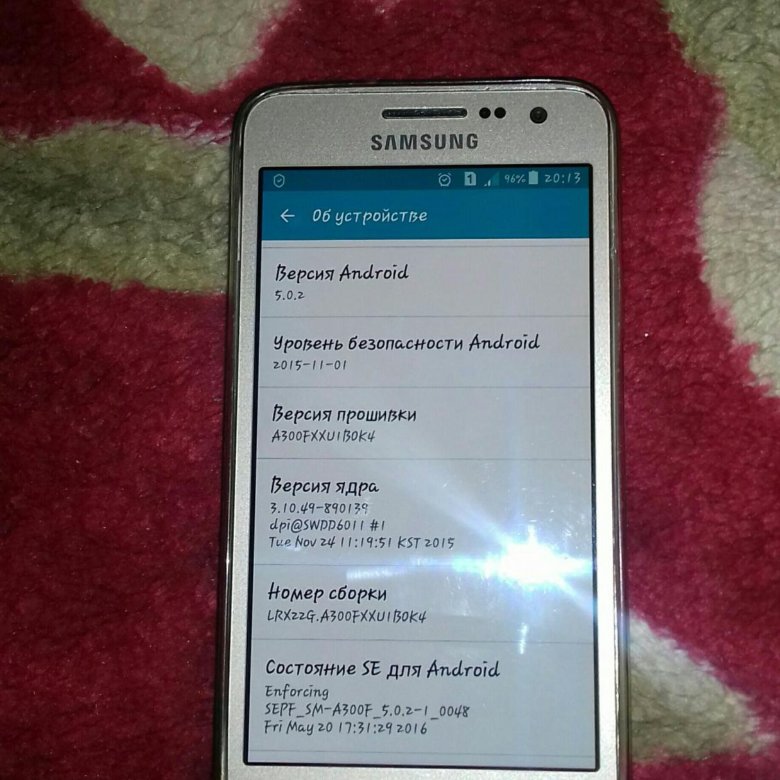
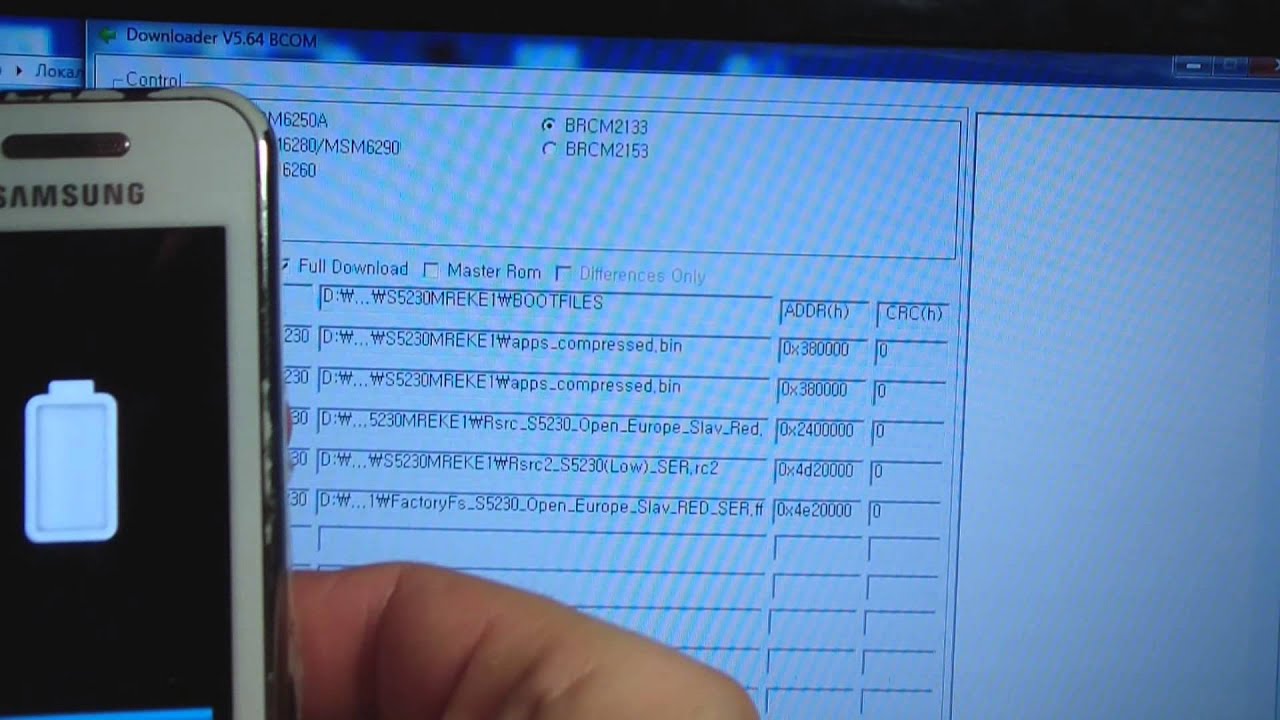 Удерживать их следует до появления оригинального значка Андроид.
Удерживать их следует до появления оригинального значка Андроид.